作成日
:2024.12.18


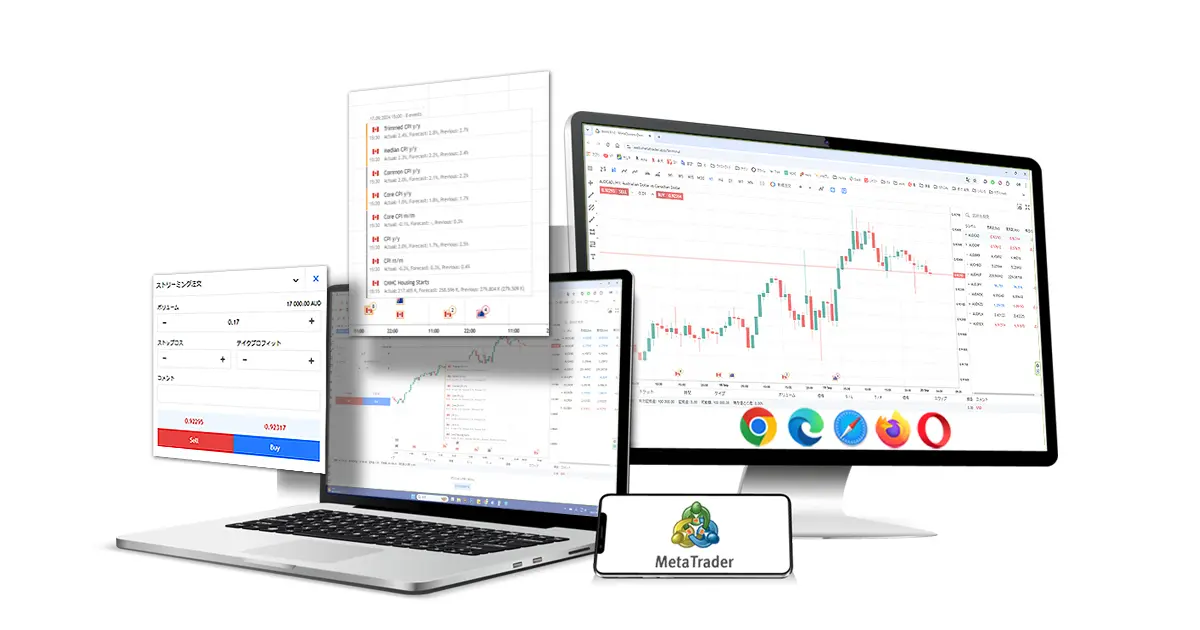
![]() 2025.10.01 16:27
2025.10.01 16:27
MT4/MT5のウェブ版「ウェブトレーダー」は、事前のインストール不要で、Google Chromeなどのブラウザからそのまま開ける便利な取引ツールです。この記事では、MT4/MT5のウェブトレーダーをPCで操作する方法や、そもそもウェブトレーダーとは何かについて解説していきます。
なお、スマホからウェブトレーダーを使う方法は、別記事で説明しています。
各FX業者のMT4/MT5ウェブトレーダーにアクセスするためのリンク一覧です。急遽ウェブトレーダーへアクセスしたい場合などにご活用ください。
ThreeTrader(*1)
(*1)MT5は対応なし
OANDA証券
フィリップ証券(*1)
FXTF(*2)
楽天証券(*2)
(*1)MT4は対応なし
(*2)MT5は対応なし
なお、MetaQuotes社が提供しているMT5ウェブトレーダーには、「https://web.metatrader.app/terminal」からアクセスできます。
MT5のウェブトレーダーでは、次のようなさまざまな機能が利用できます。
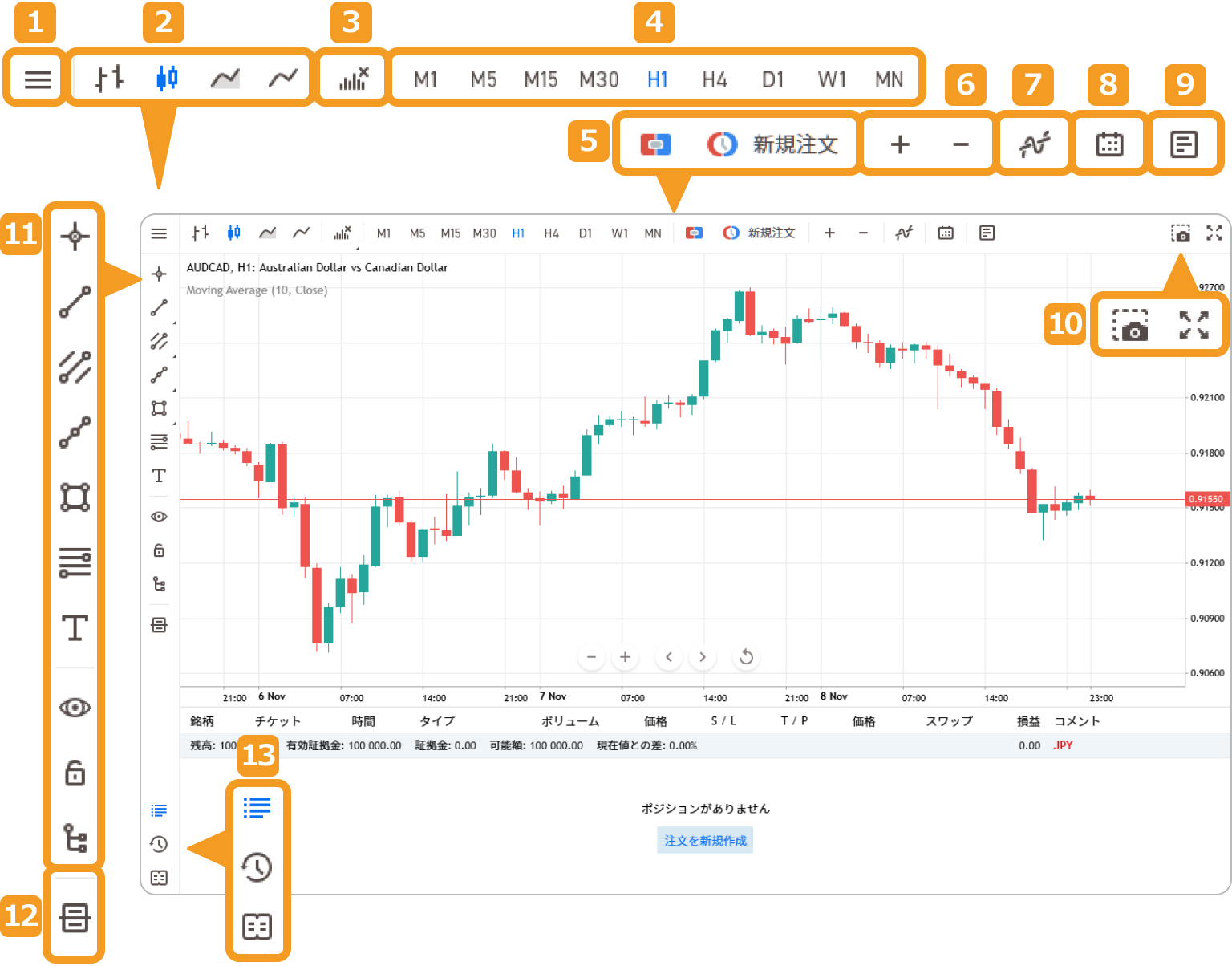
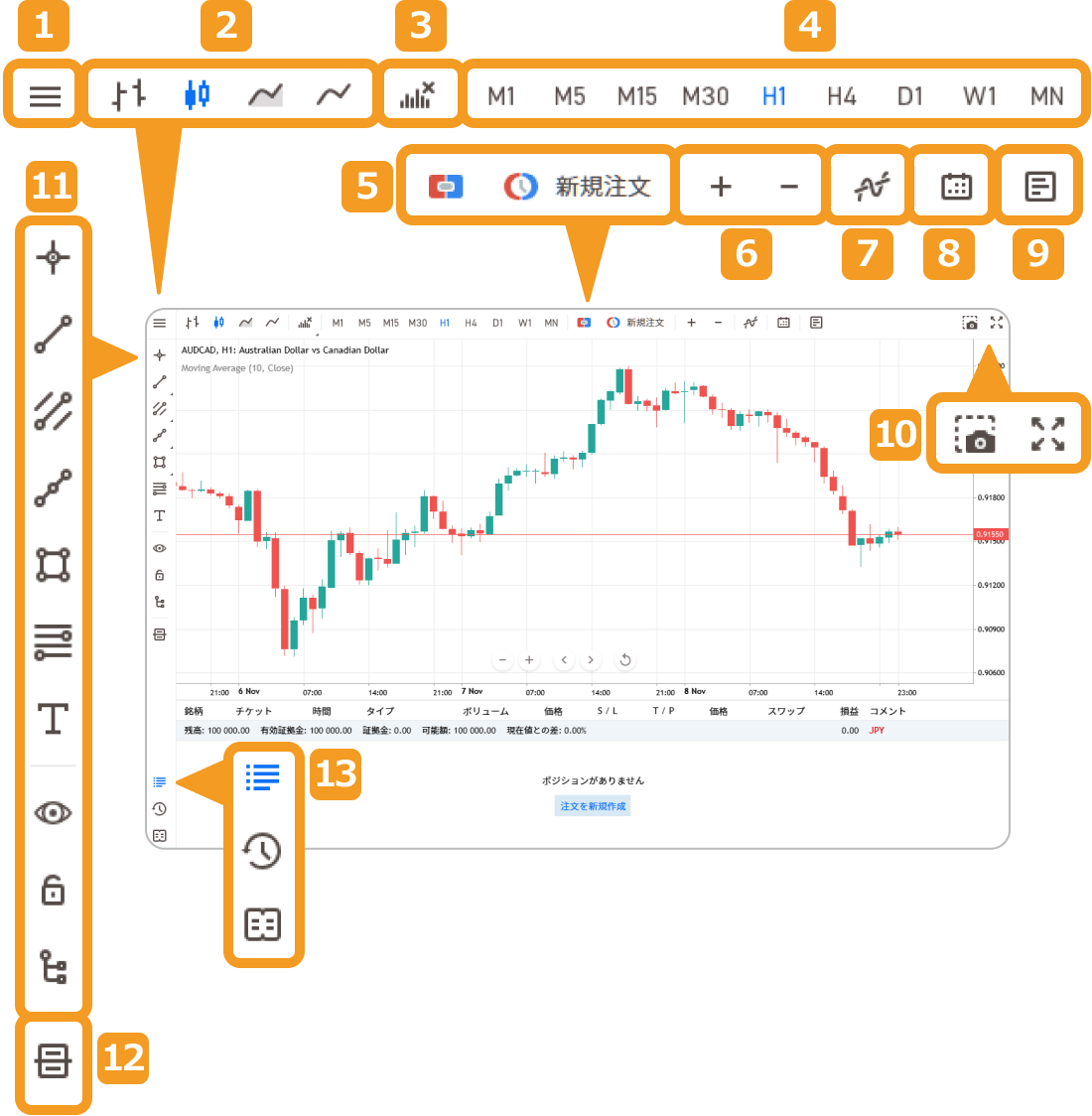
番号 |
説明 |
|---|---|
1 |
口座の切り替えや表示言語の変更などが行えます。 |
2 |
チャートタイプの切り替えができます。 |
3 |
チャートにボリューム(出来高等)を表示できます。 |
4 |
1分足から月足までの任意の時間足に切り替えられます。 |
5 |
新規注文を行えます。 |
6 |
チャートの拡大・縮小ができます。 |
7 |
インディケータを追加できます。 |
8 |
チャート上に経済イベントを表示できます。 |
9 |
銘柄一覧(気配値一覧)を表示できます。 |
10 |
チャート画面の保存、最大化ができます。 |
11 |
ライン等(オブジェクト)の描画や管理ができます。 |
12 |
板取引画面を表示できます。 |
13 |
トレードの状況や履歴などを表示できます。 |
ここでは、基本的な機能を以下の5ステップで解説します。
なお、MT4のウェブトレーダーの使い方や、「そもそもウェブトレーダーとは?」といった概要は、記事後半で説明しています。
MT5ウェブトレーダーにログインする方法を説明します。
取引業者の公式サイトからMT5ウェブトレーダーのページにアクセスします。XMTrading(エックスエムトレーディング)のようにサーバを選ぶ必要がある場合は、選択してから次の画面に進みます。
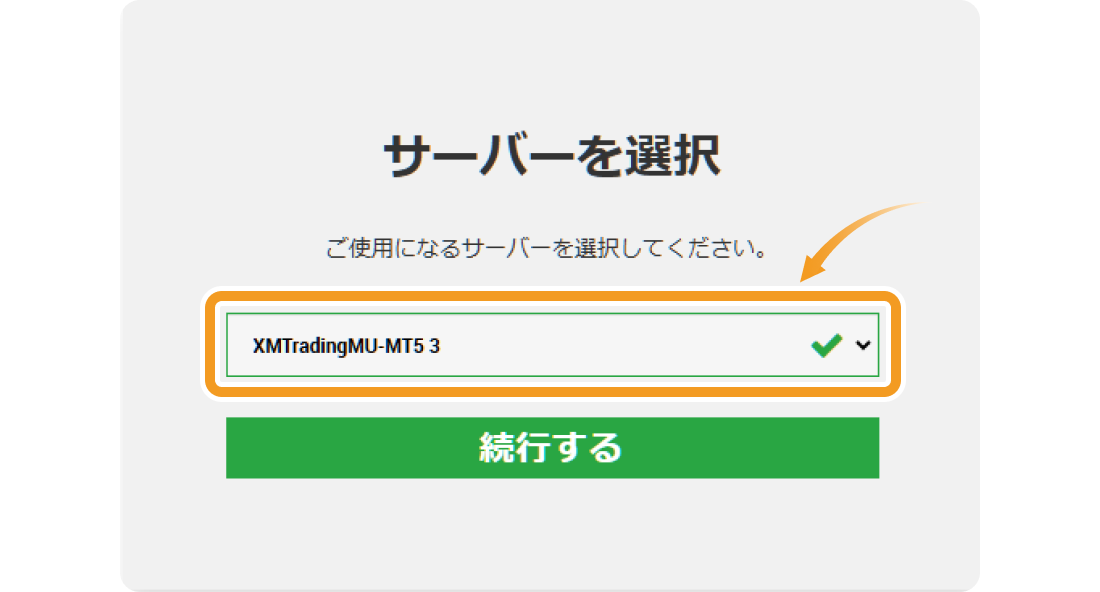
免責事項への同意が求められた場合は、内容を確認し「承認」ボタンをクリックしたのち、ログインIDとパスワードを入力します。入力ができたら「口座に接続」ボタンをクリックします。
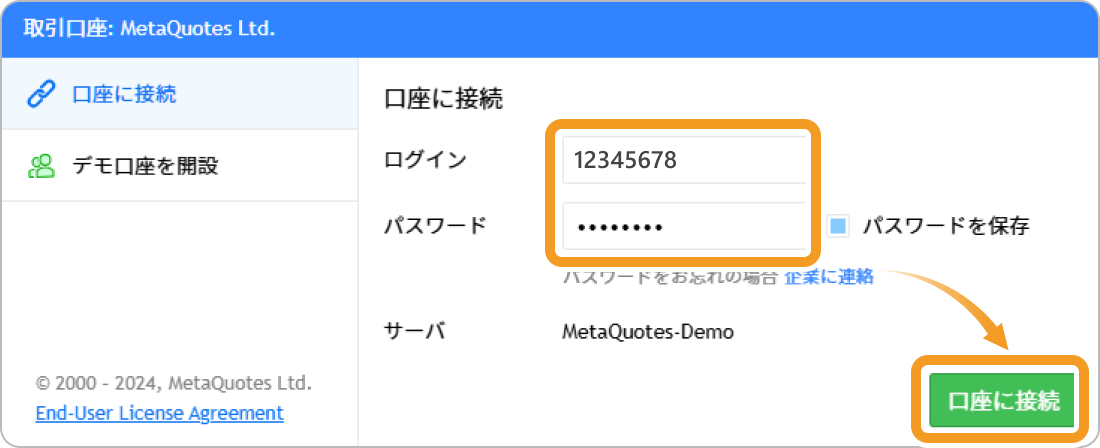
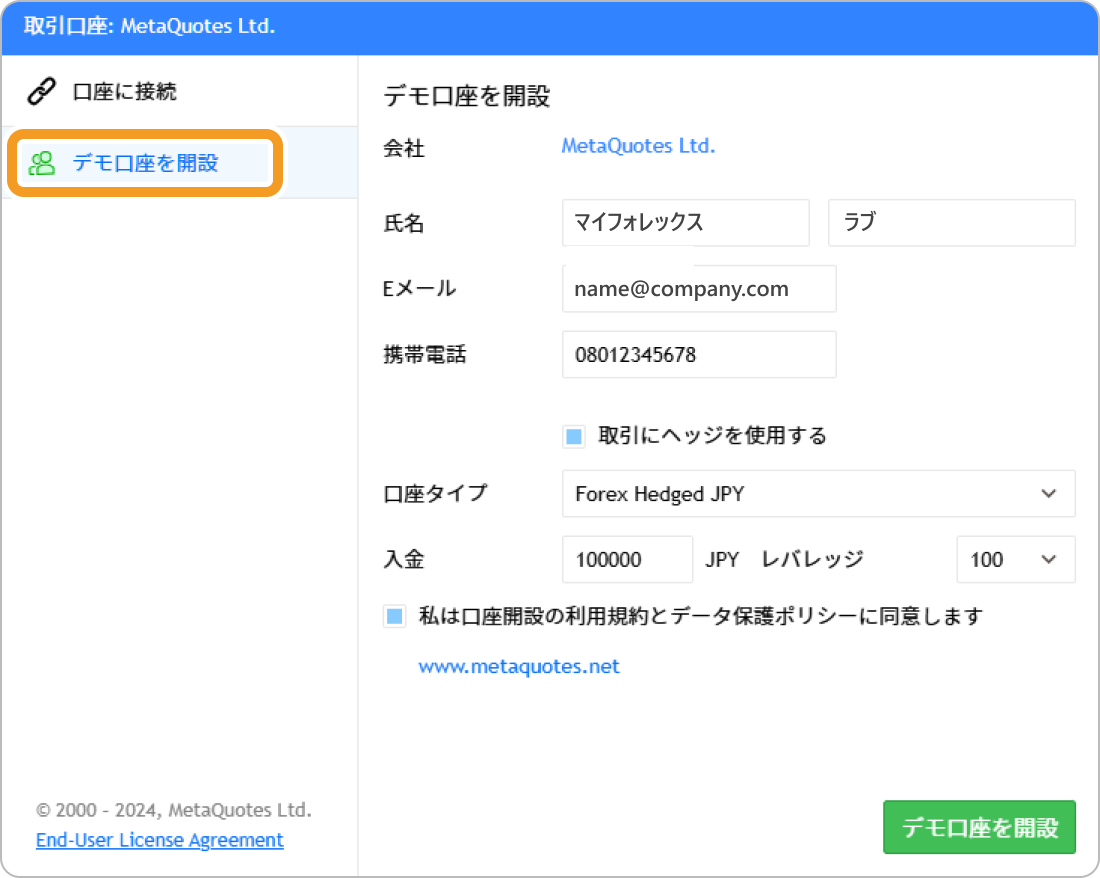
MetaQuotes社が提供するデモ用口座は、「デモ口座を開設」タブに切り替えて、必要事項を入力すればその場で作成されます。ウェブトレーダーの操作をとりあえず試したいという場合は、この方法で口座を開設するのも一つの方法です。
MT5ウェブトレーダーでは、デフォルトではAUDCAD(豪ドル/カナダドル)のチャートが表示されますが、チャートに表示させる銘柄はお好みで変更可能です。
ここではチャートに表示させる銘柄を切り替える方法を説明します。
画面右側に銘柄とプライスの一覧が表示されていない場合は、「気配値表示」アイコンをクリックします。
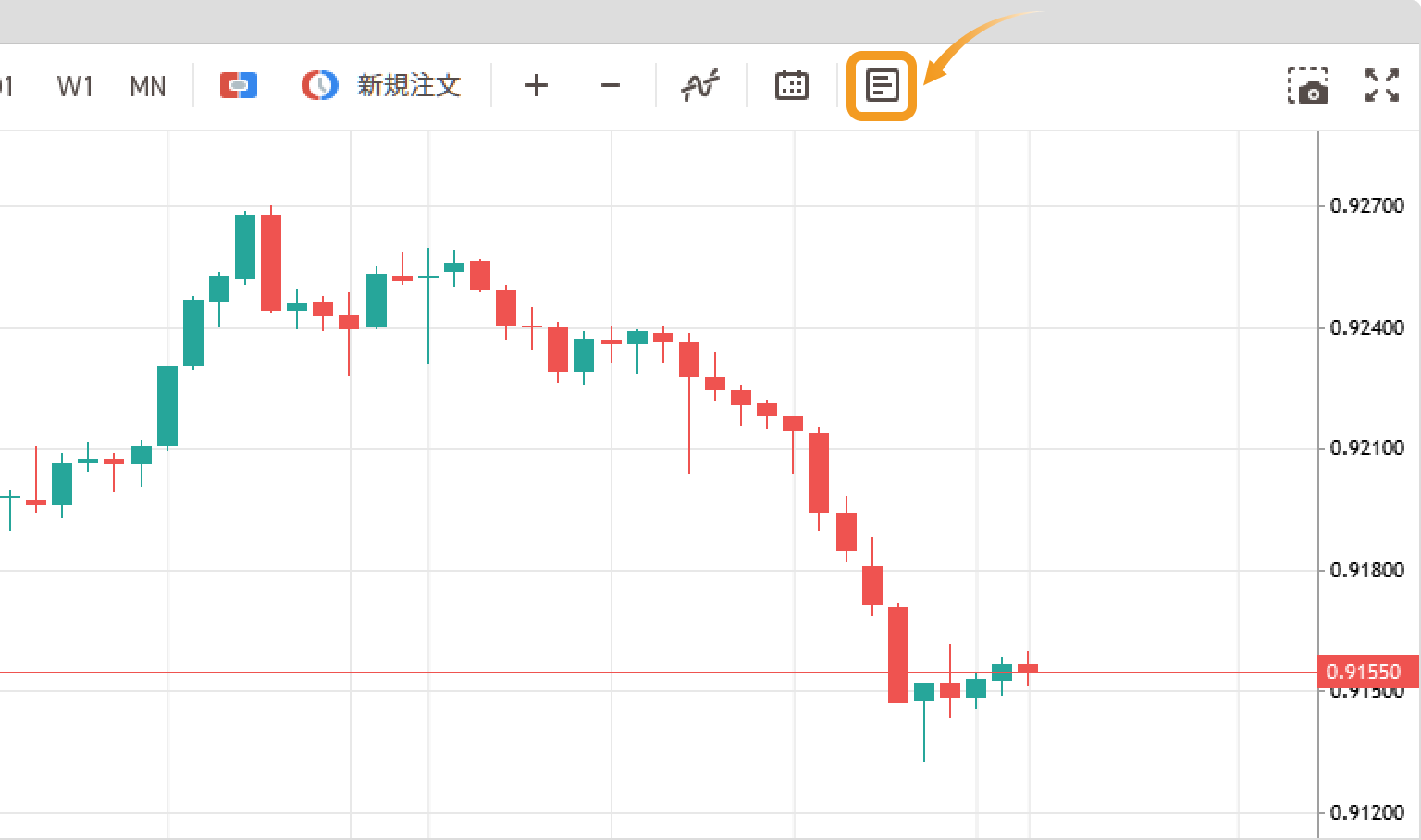
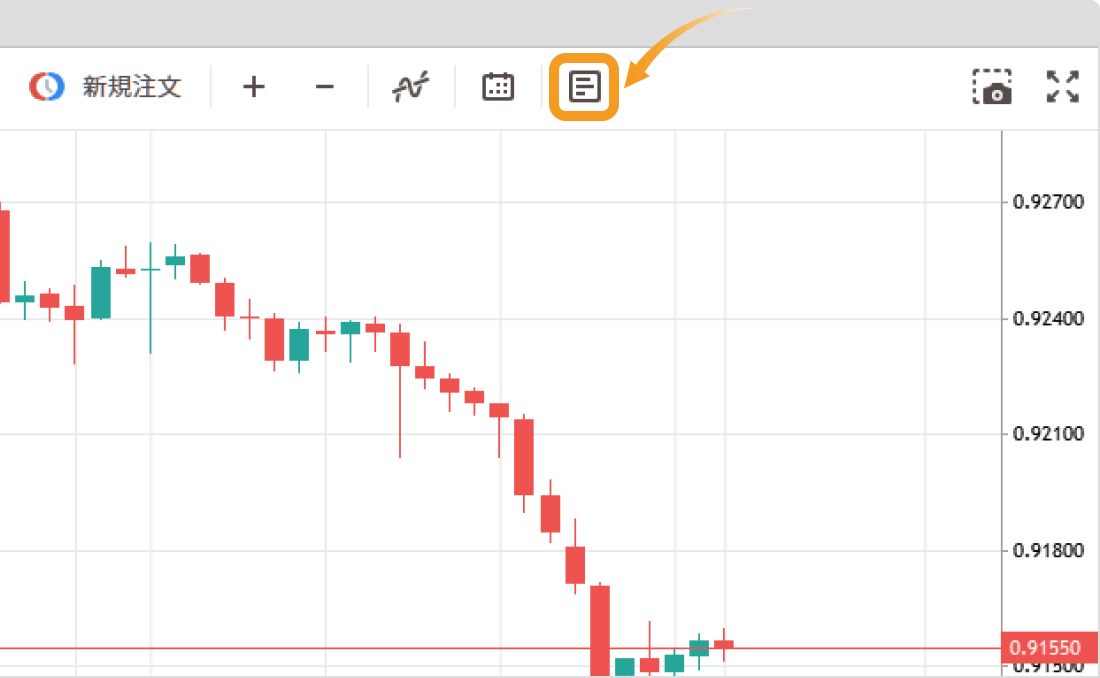
画面右側に気配値一覧が表示されます。お目当ての銘柄がすでに一覧の中にある場合は、その銘柄名をクリックしてチャートを切り替えます。
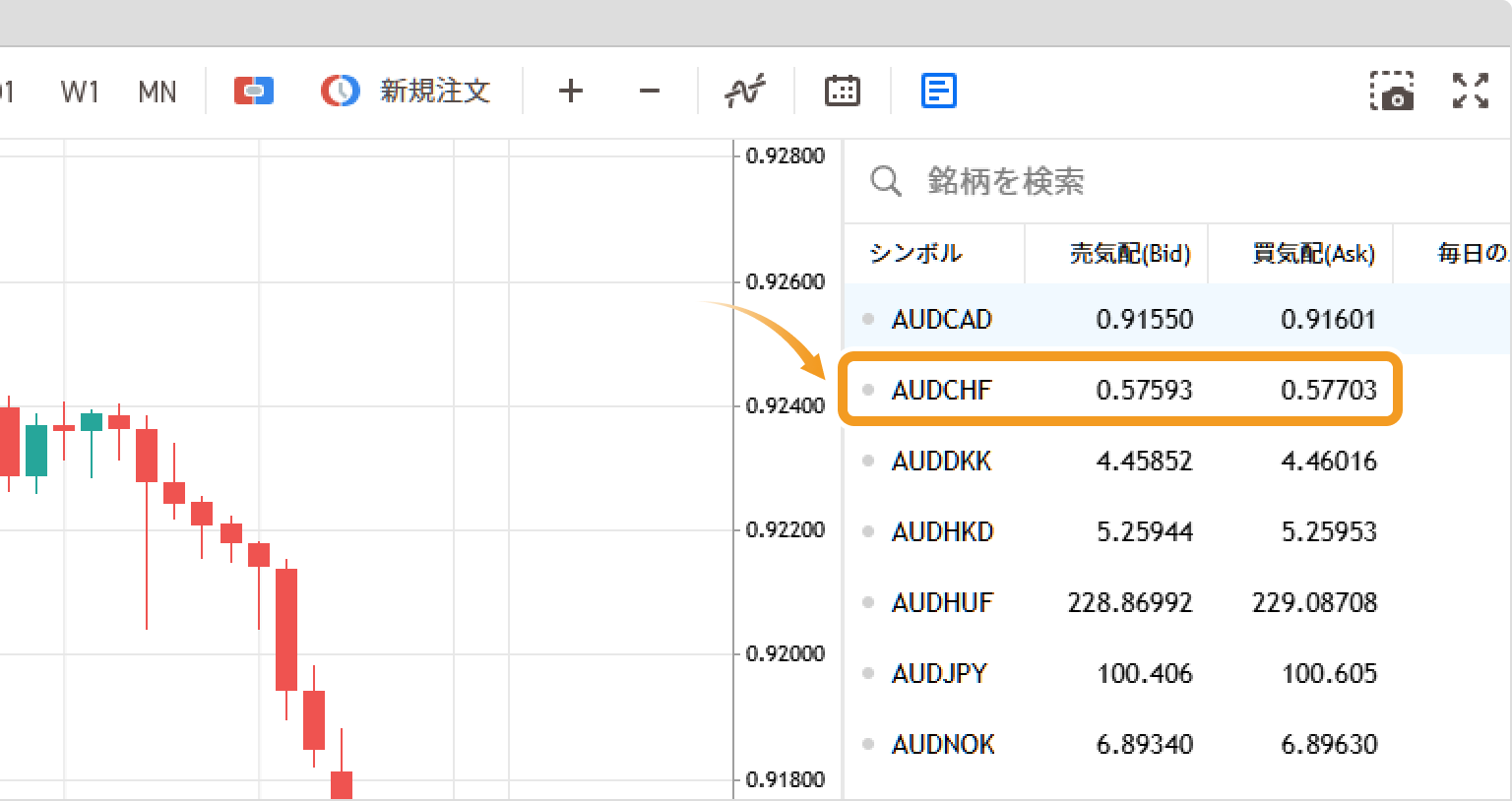
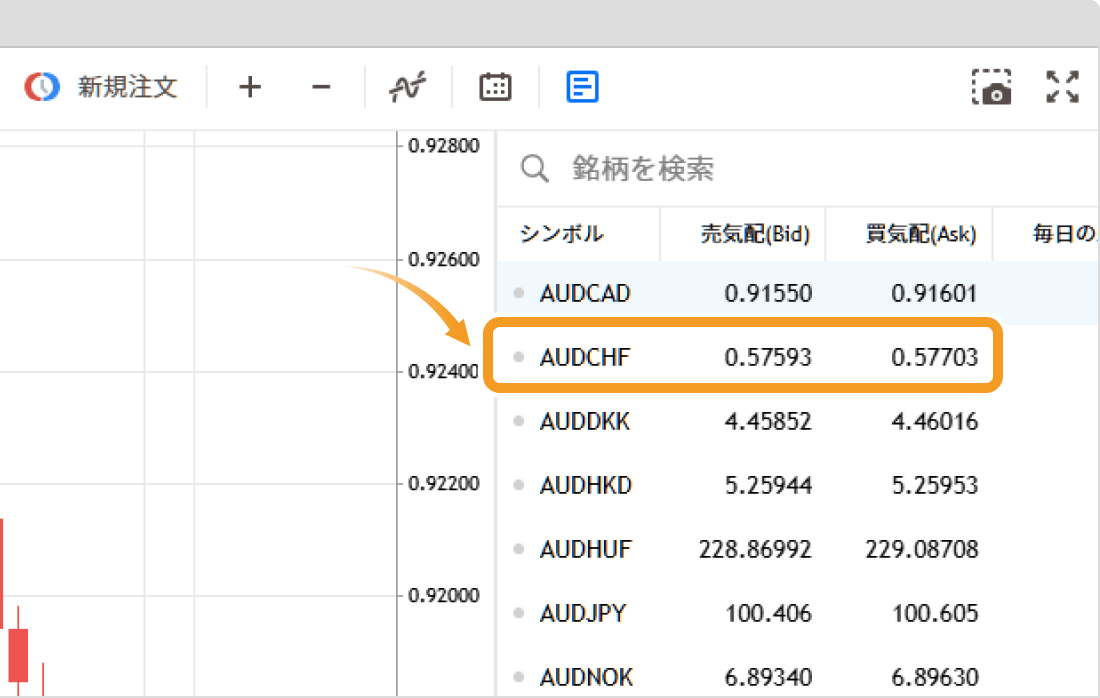
取引したい銘柄が一覧に表示されていない場合、検索バーに銘柄名を入力し、銘柄名をクリックします。すると、その銘柄のチャートが表示されます。
検索した銘柄がよく確認する銘柄である場合は「+」アイコンをクリックして、気配値一覧に追加しておくと便利です。
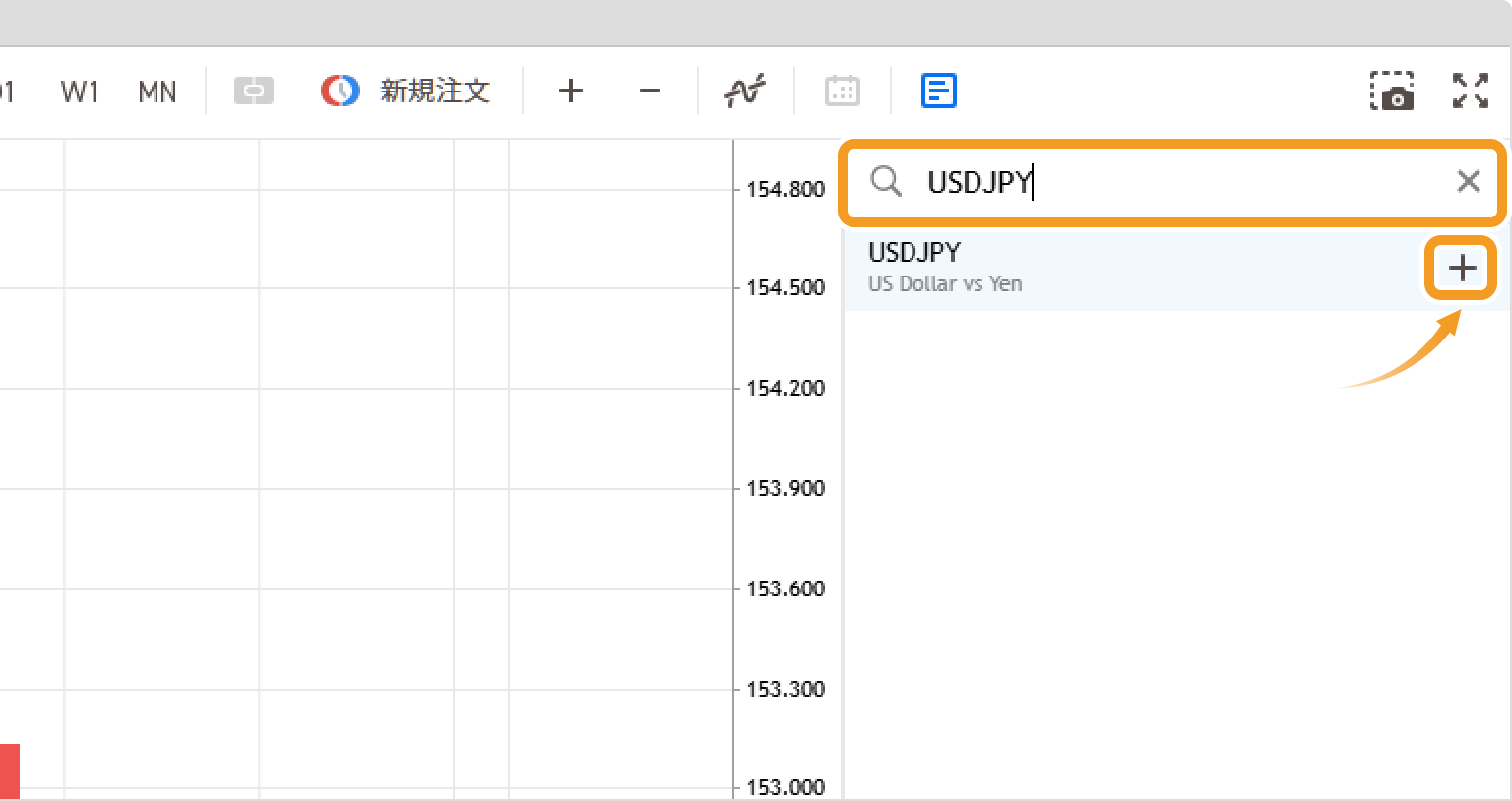
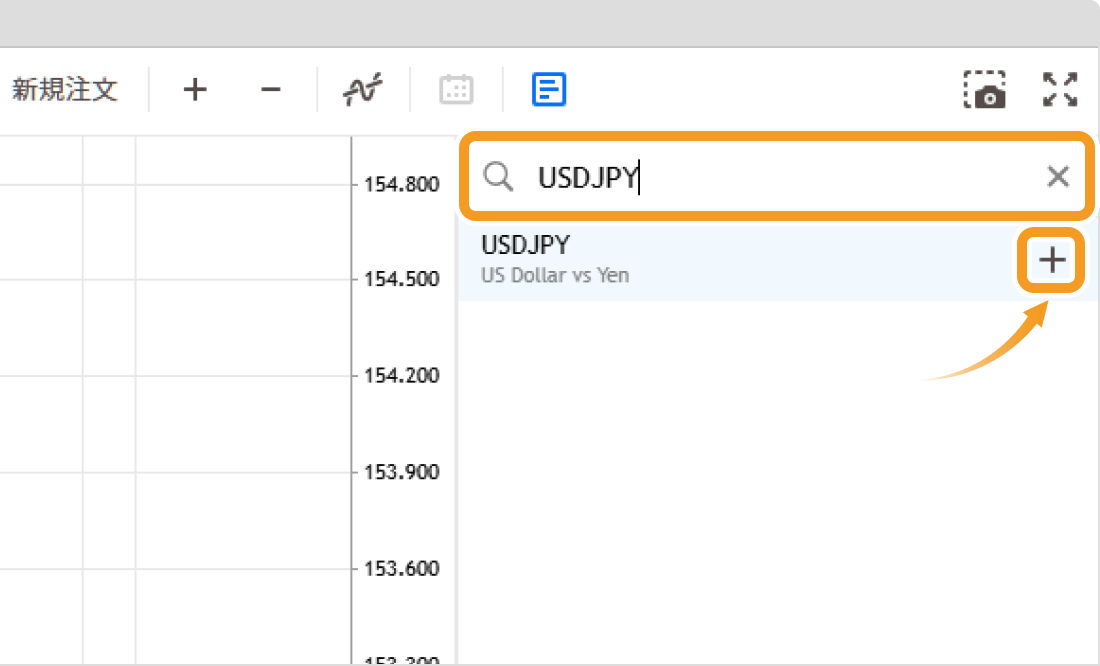
なお、検索欄のクリック後に表示されるカテゴリ一覧からも銘柄を探せます。
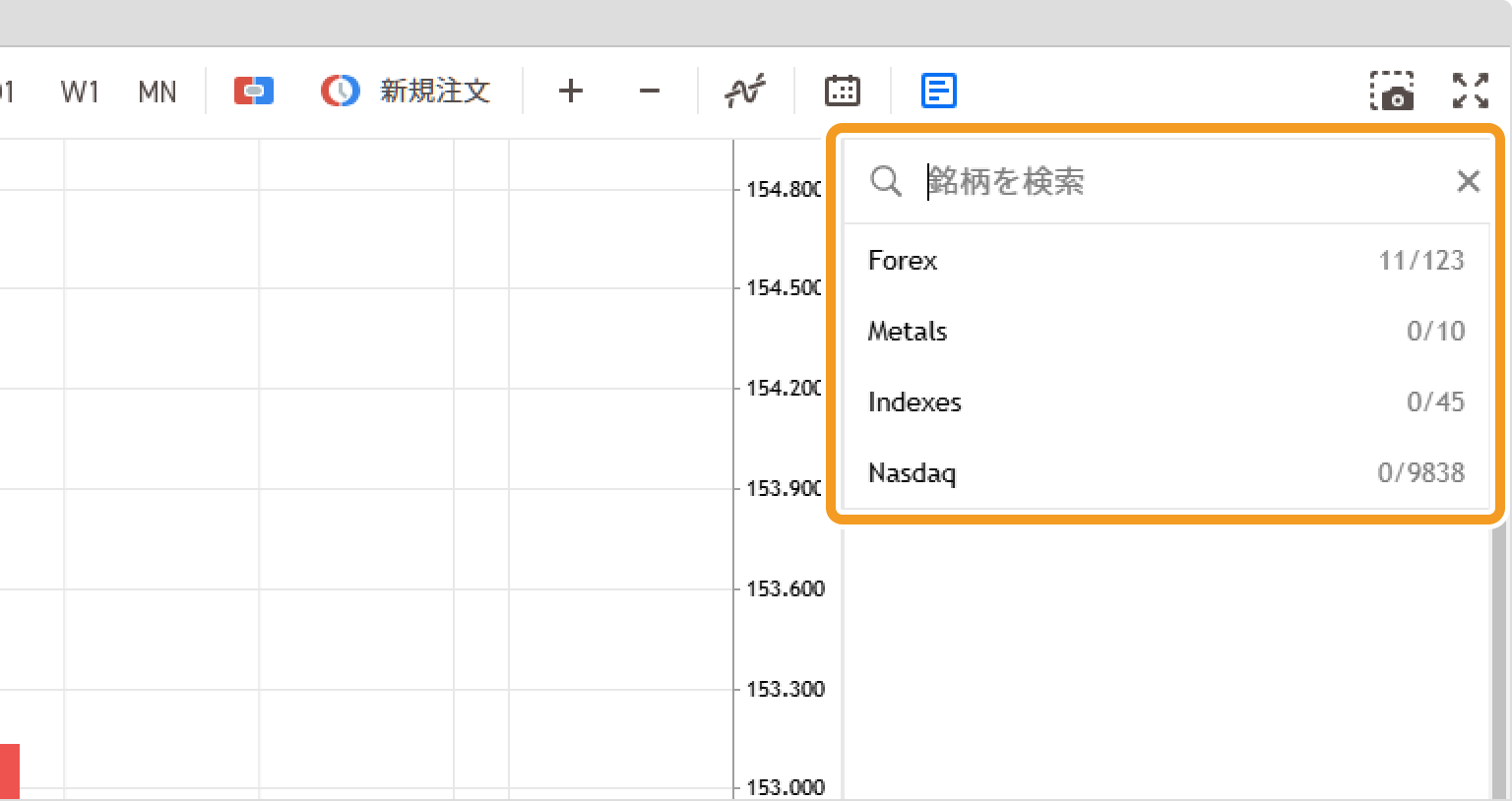
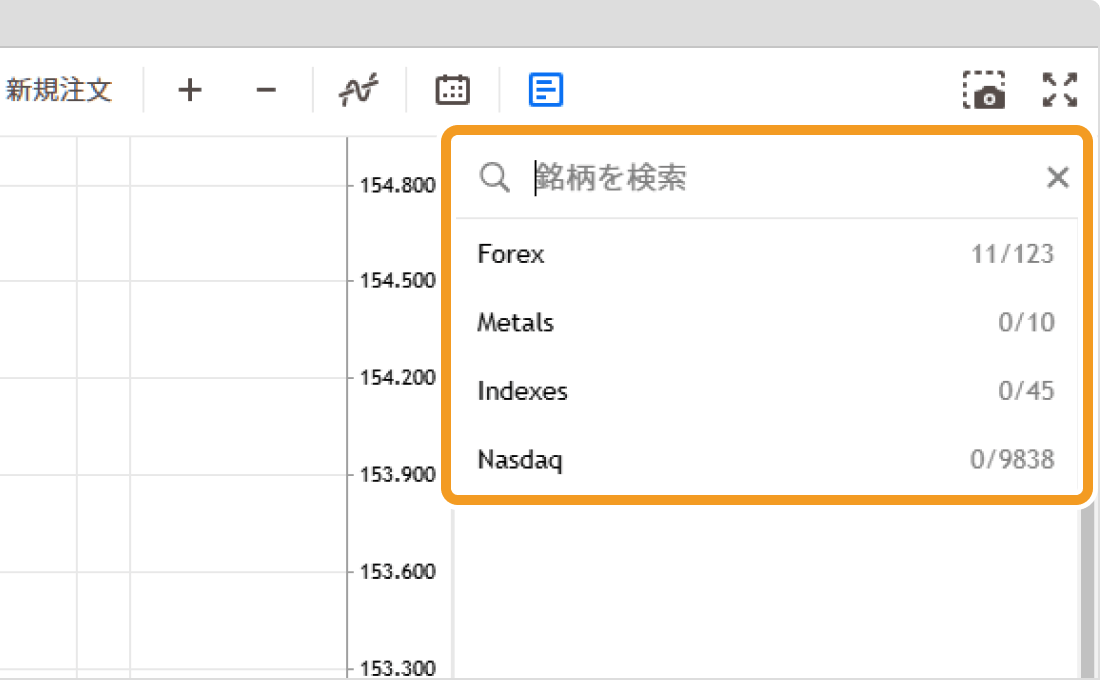
MT5ウェブトレーダーでインディケータを追加する方法を説明します。
インディケータを表示させたい場合は、「インディケータ」アイコンをクリックします。
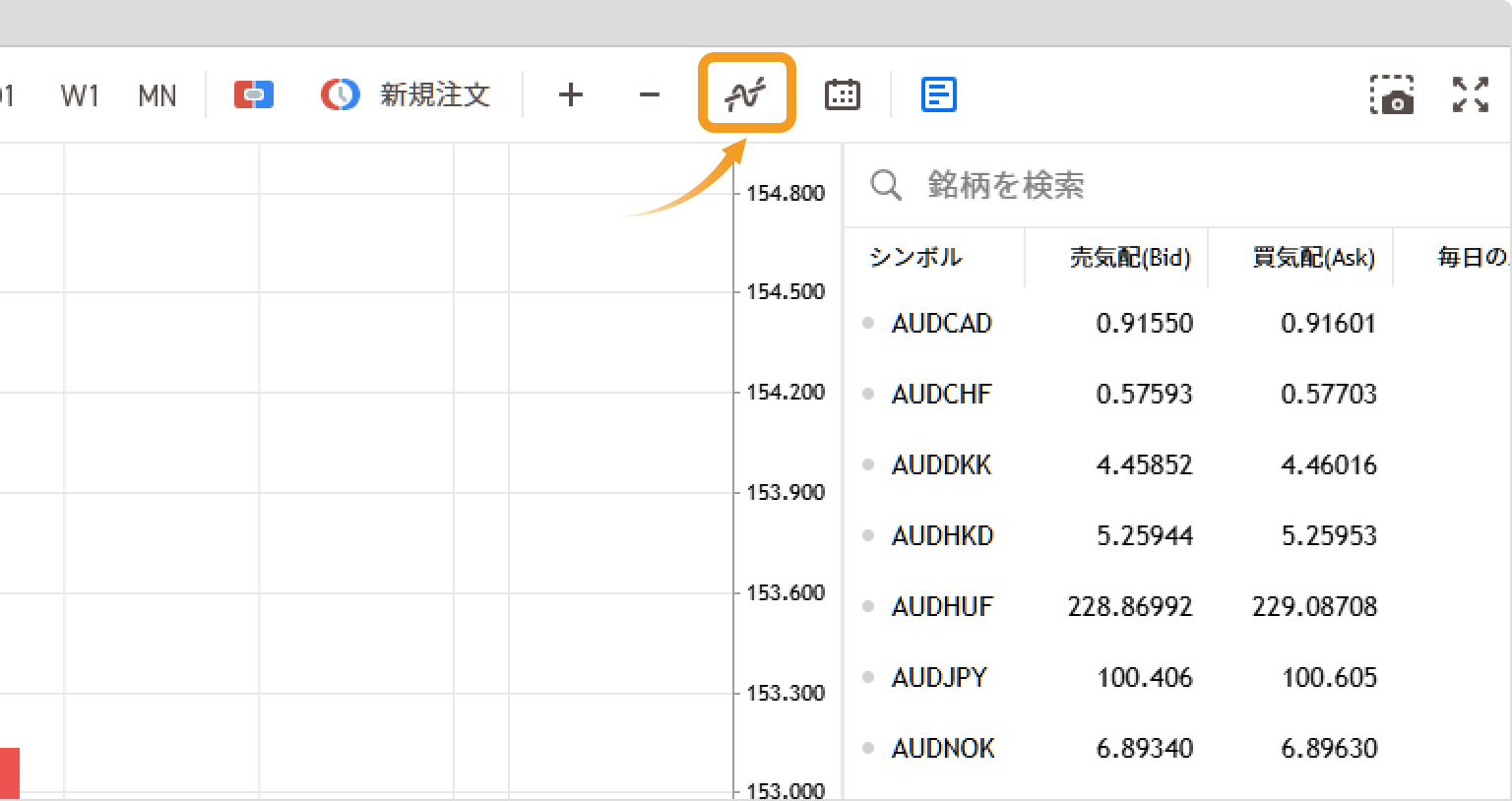
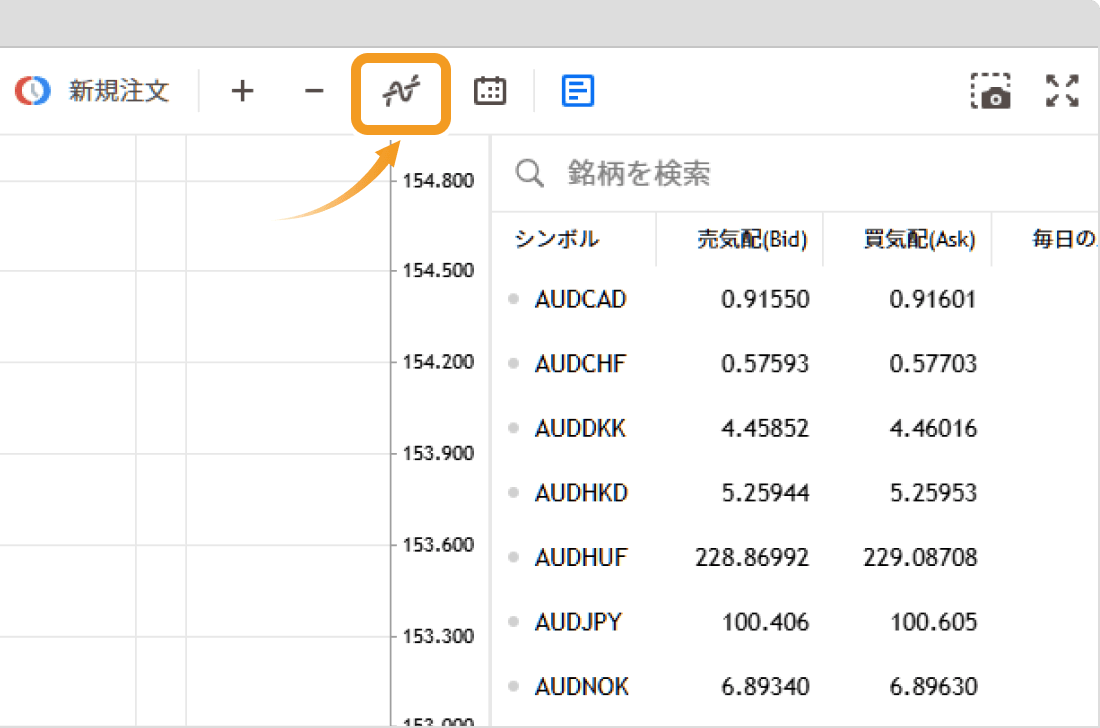
上部のタブや右上にある検索機能を利用し、使いたいインディケータを探します。
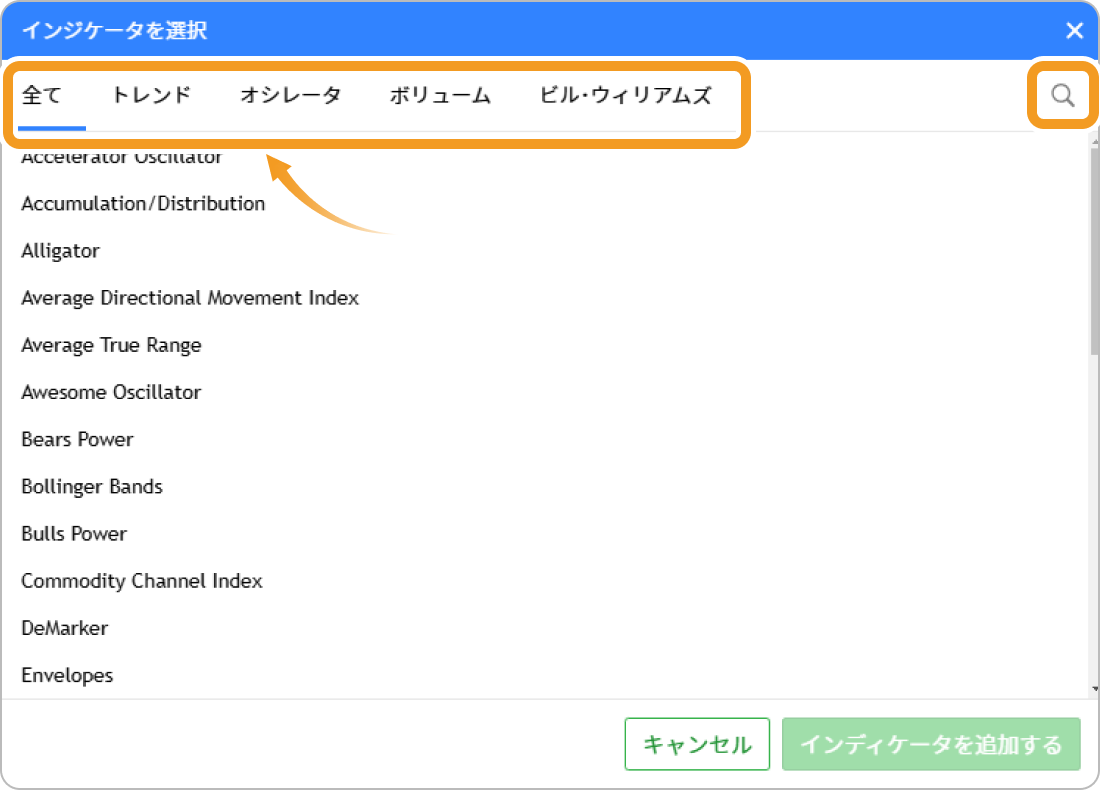
使いたいインディケータが見つかったら、インディケータ名をクリックして設定を行います。設定ができたら「インディケータを追加する」ボタンをクリックします。
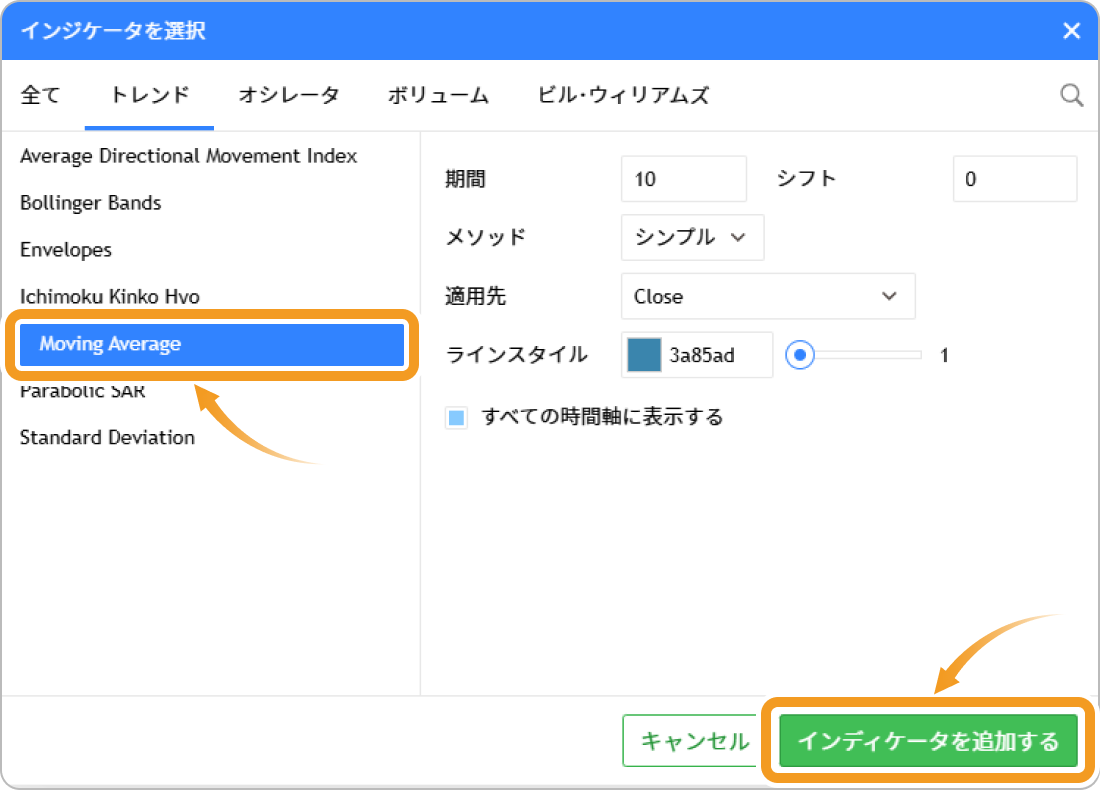
上記画像で選択している「Moving Average」とは、移動平均線のことです。インディケータ名が英語表記される点には注意してください。
追加済みのインディケータの設定変更や削除をしたい場合は、左側の「描画を管理」アイコンをクリックします。該当するインディケータにカーソルを合わせたのち、設定変更をしたい場合は「設定」アイコンを、削除をしたい場合は「✕」マークをクリックします。
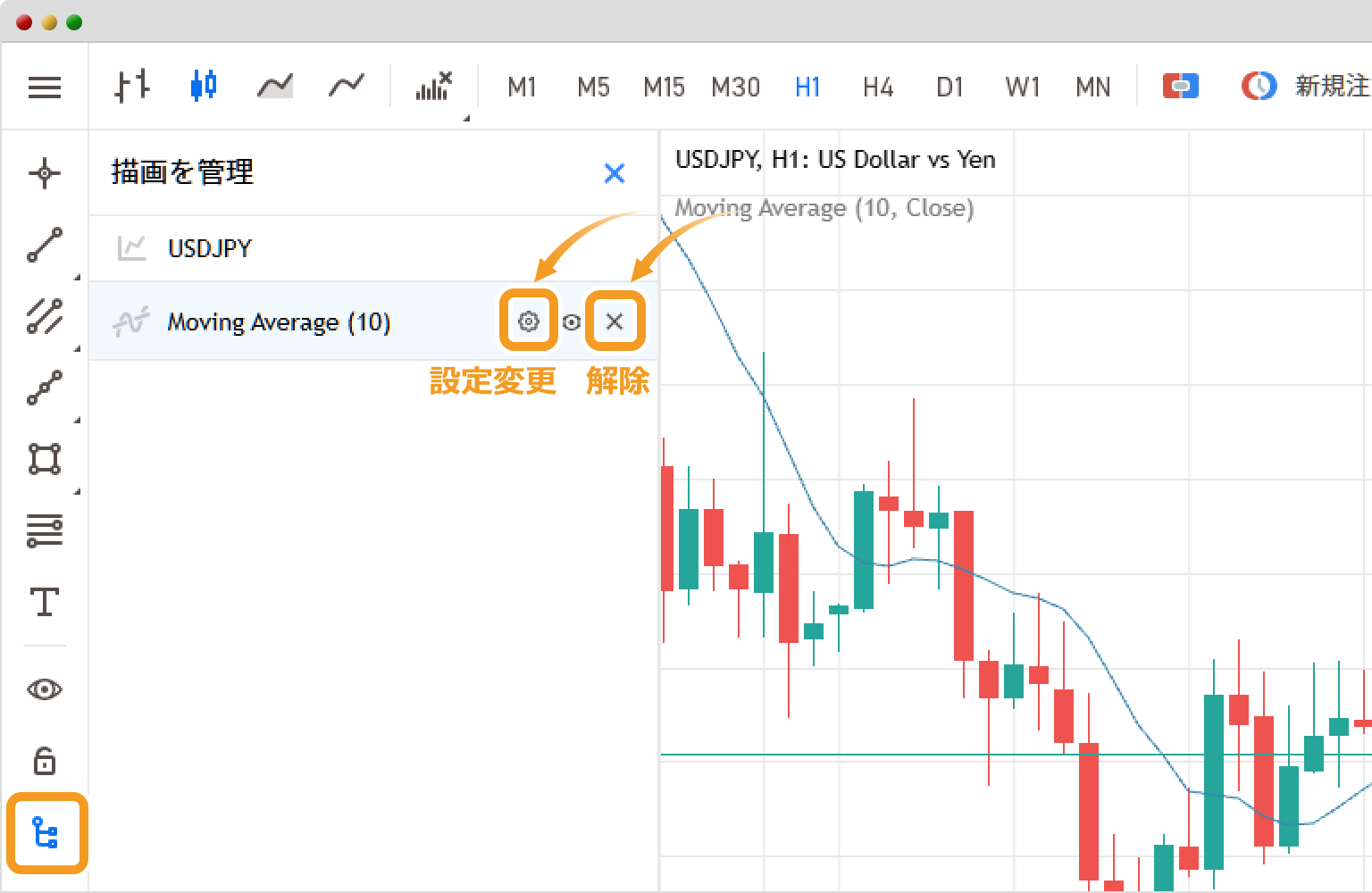
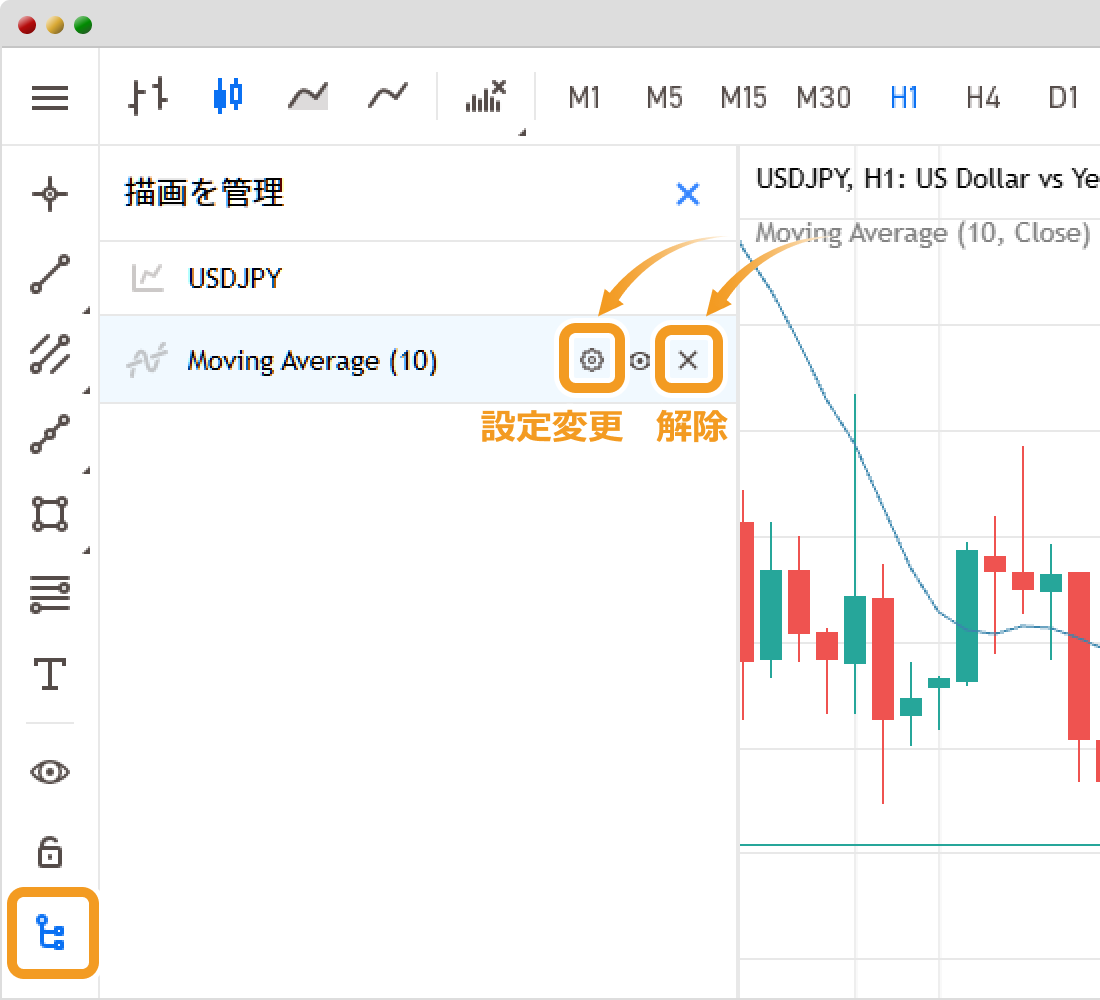
MT5のウェブトレーダーで新規の成行注文を行う方法と、新規の指値・逆指値注文を行う方法をそれぞれ説明します。
取引したい銘柄のチャートを表示させ、「新規注文」ボタンをクリックします。
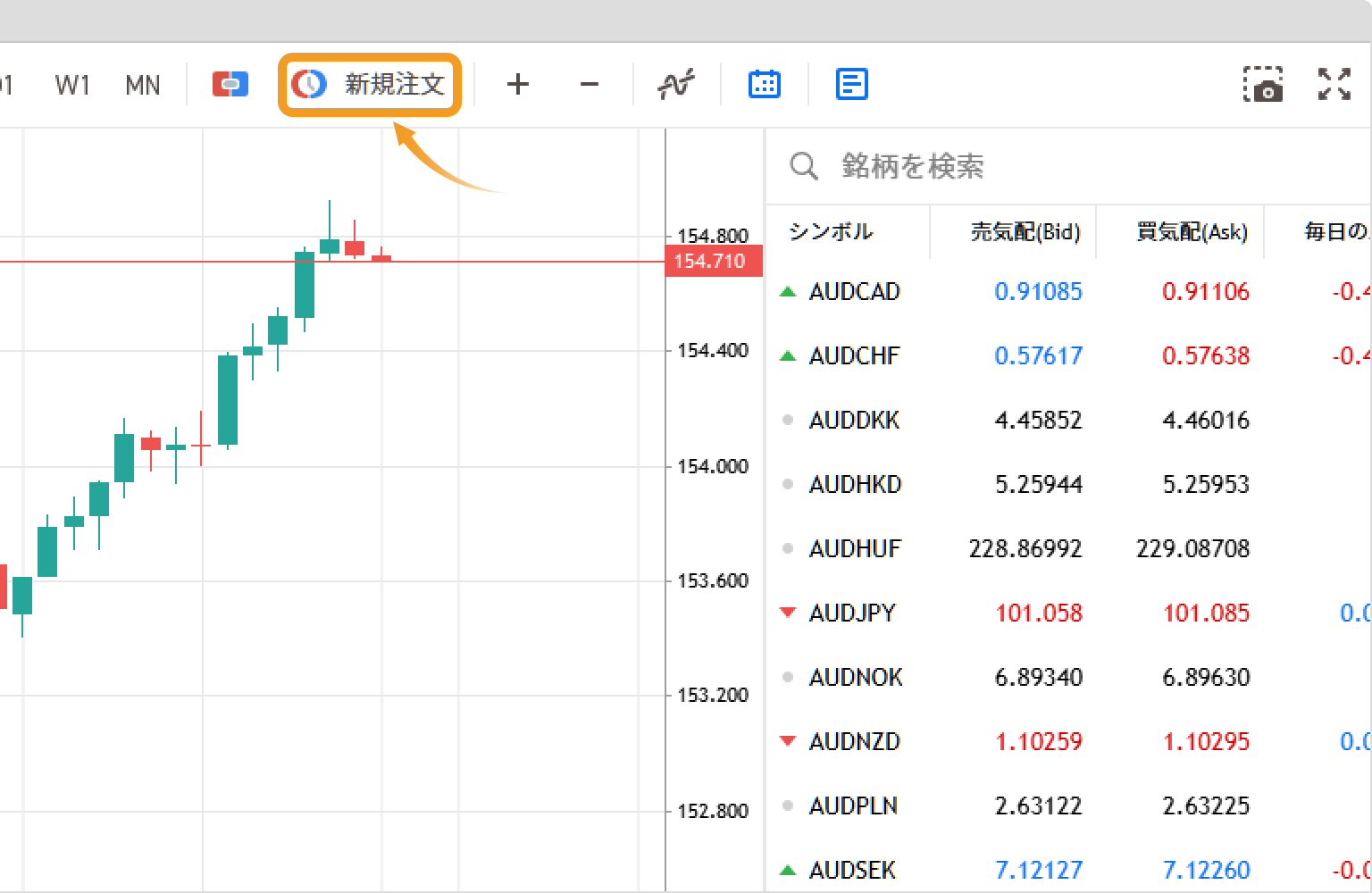
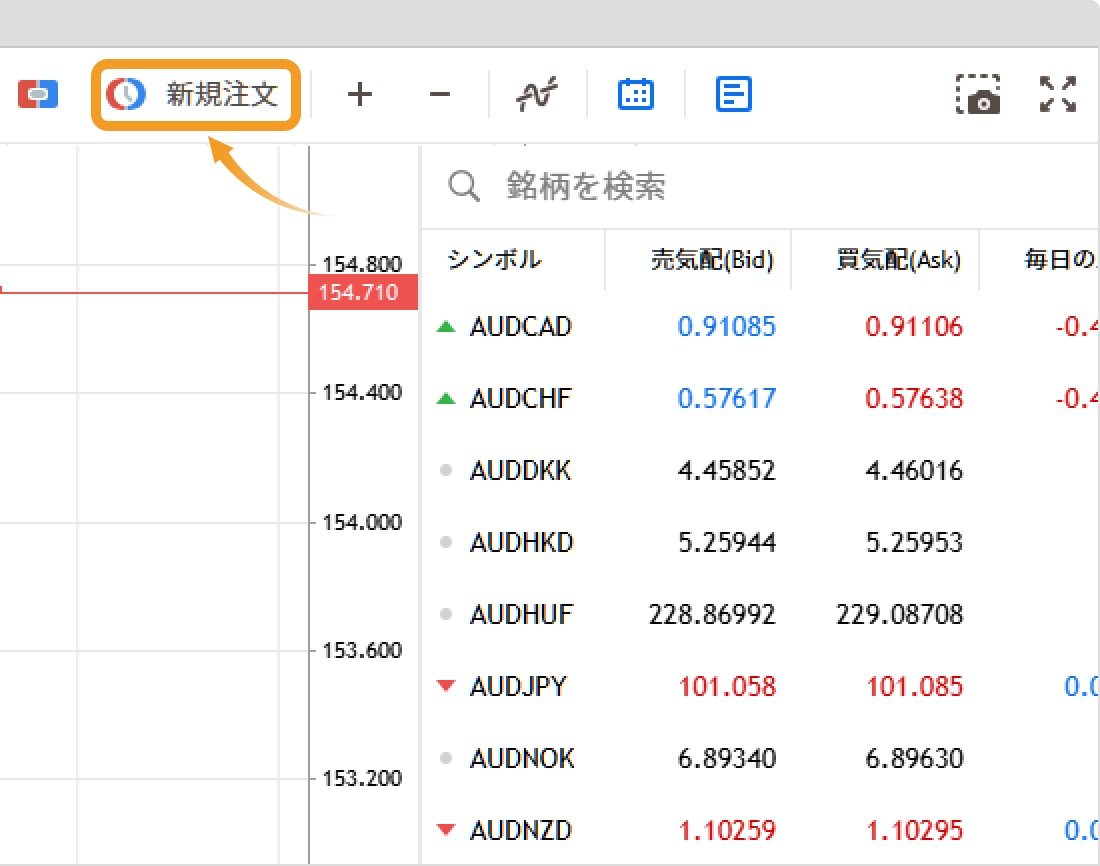
成行注文を行う場合は、以下画像のように設定を行います。設定後、売り注文の場合は「Sell」、買い注文の場合は「Buy」をクリックします。
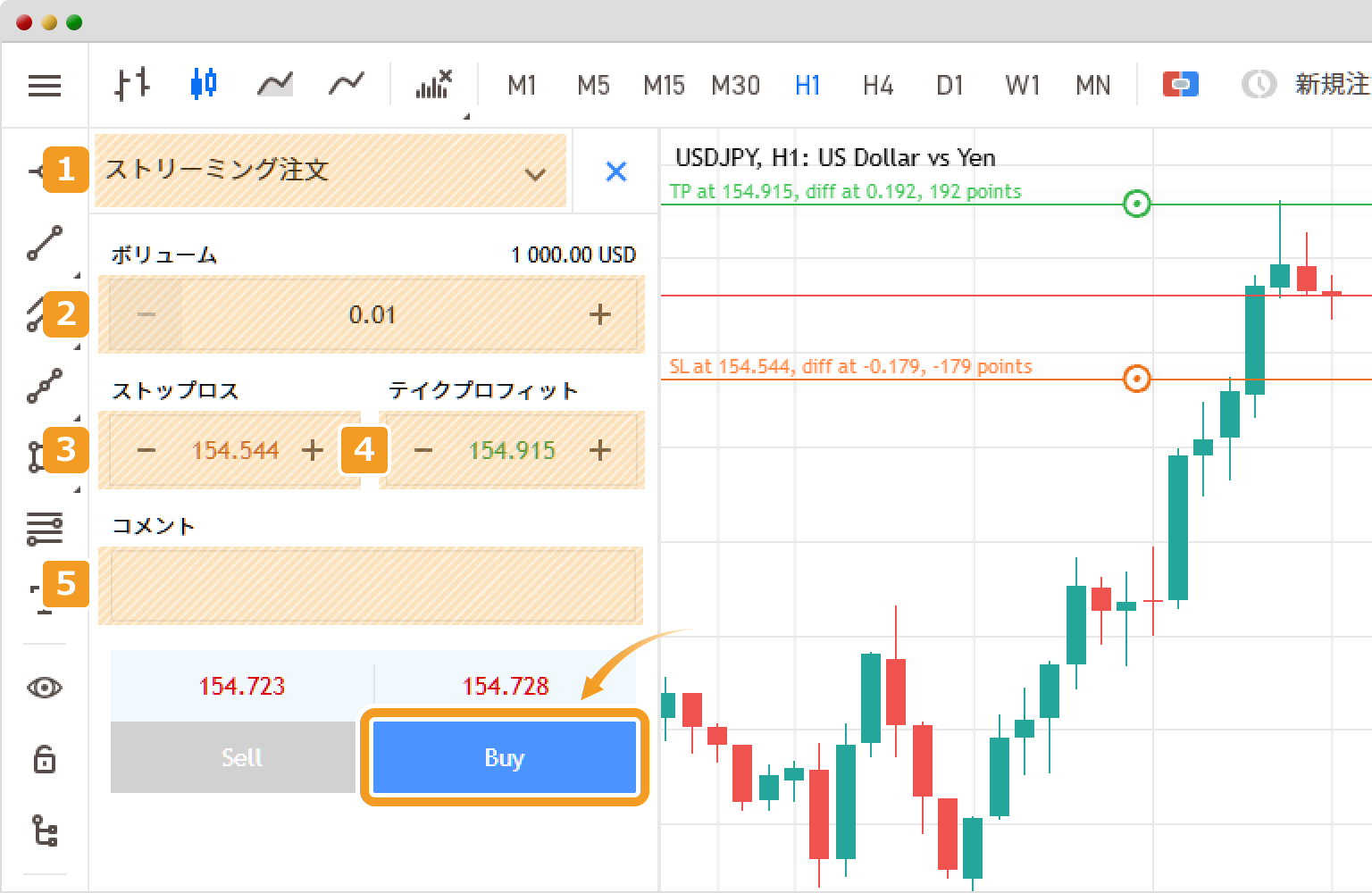
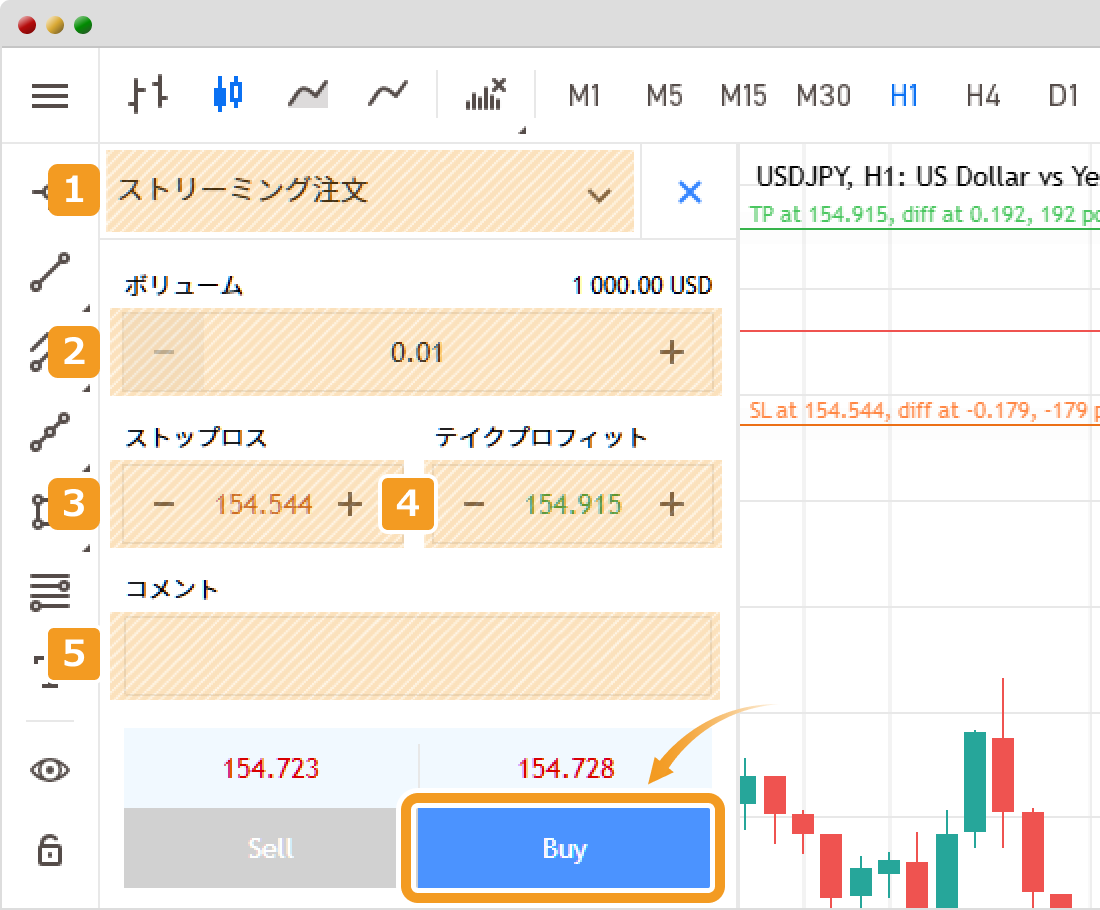
番号 |
説明 |
|---|---|
1 |
「成行注文」または「ストリーミング注文」を選びます。 |
2 |
取引量をロット単位で指定します。 |
3 |
ストップロス(損切り注文)も発注したい場合は、損切りを行いたい価格を入力します。 |
4 |
テイクプロフィット(利益確定注文)も発注したい場合は、利益確定を行いたい価格を入力します。 |
5 |
コメントを入力すると、取引履歴などにそのコメントが表示されます。 |
ロットとは、FXでよく使用される取引量の単位です。ドル円などの為替通貨ペアの場合、海外FXでは「1ロット = 10万通貨」であることが一般的で、このとき、0.01ロットは1,000通貨に相当します。
なお、上記画像の「2」の項目右上にある「1 000.00 USD」は、指定した取引量が、取引する通貨単位でいくらかを表しており、ロット設定に間違いがないかの確認に役立てられます。
指値注文、または逆指値注文を発注する場合は、以下画像のように設定を行います。設定後に「注文を出す」ボタンをクリックすると発注は完了します。
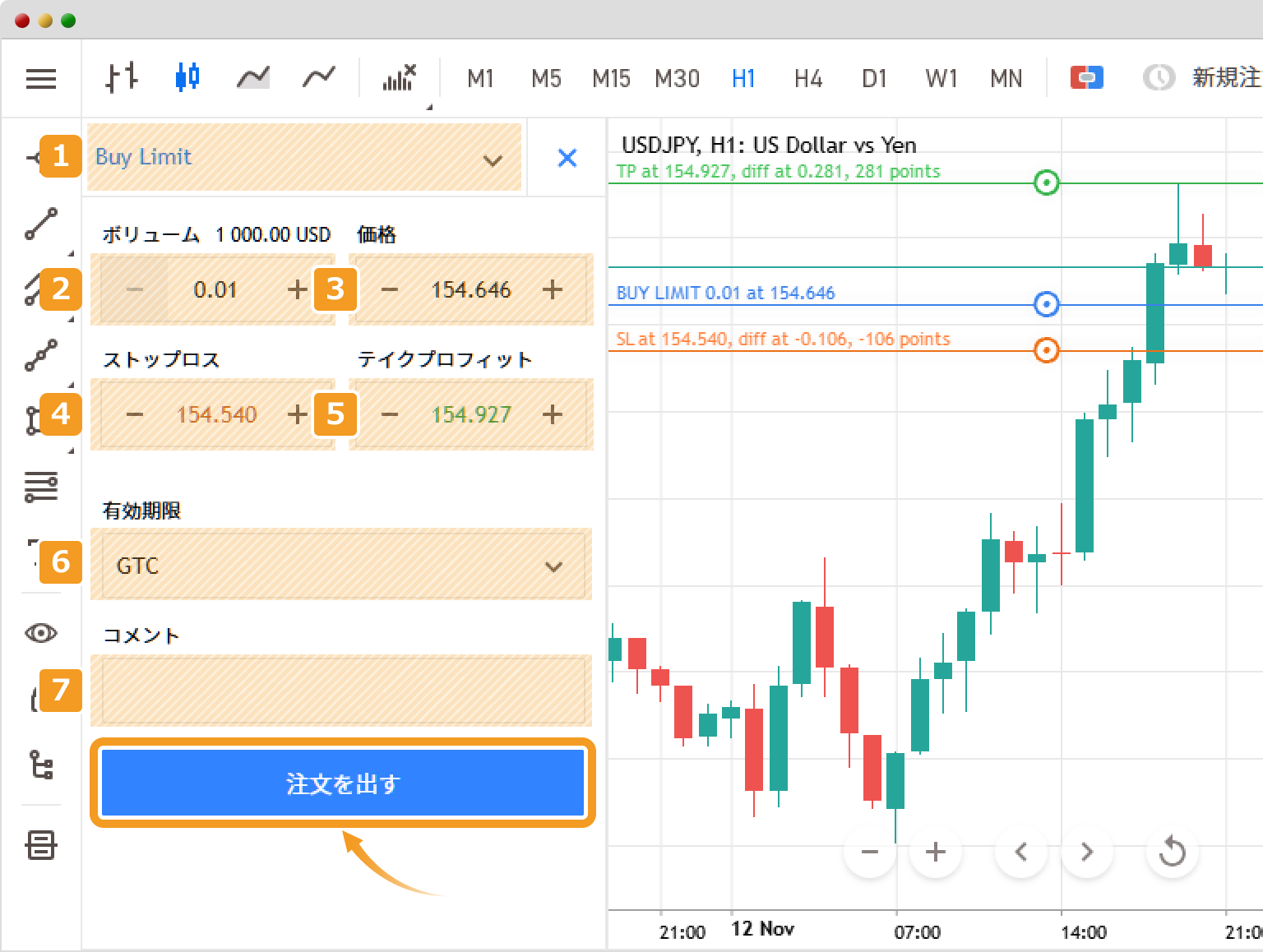
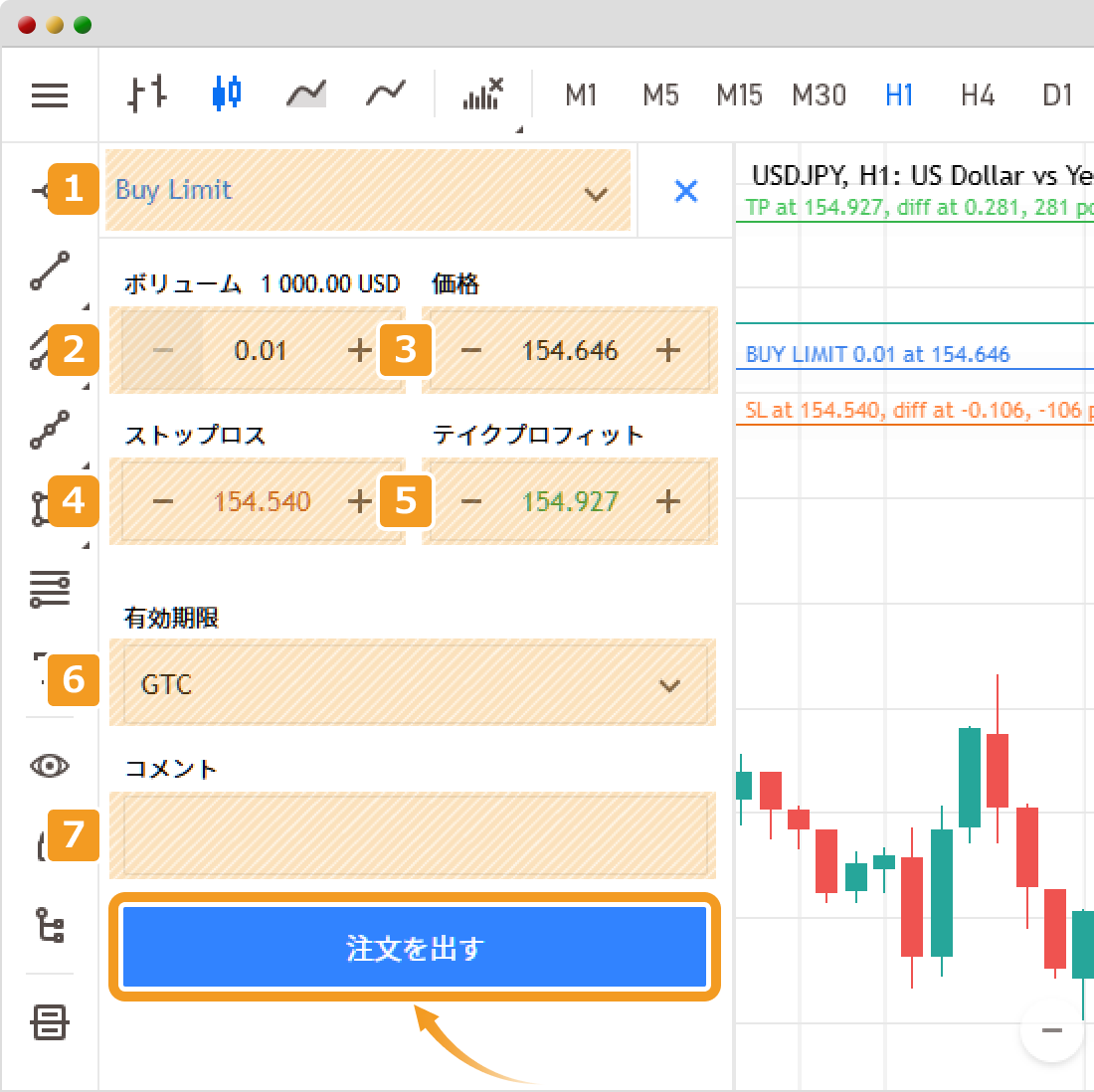
番号 |
説明 |
|---|---|
1 |
指値買いなら「Buy Limit」、指値売りなら「Sell Limit」、逆指値買いなら「Buy Stop」、逆指値売りなら「Buy Stop」を選びます。 |
2 |
取引量をロット単位で指定します。 |
3 |
取引を成立させたい価格を入力します。 |
4 |
ストップロス(損切り注文)も発注したい場合は、損切りを行いたい価格を入力します。 |
5 |
テイクプロフィット(利益確定注文)も発注したい場合は、利益確定を行いたい価格を入力します。 |
6 |
この注文の有効期限を選びます。GTCを指定すると、キャンセル処理をするまでずっと有効になります。 |
7 |
コメントを入力すると、取引履歴などにそのコメントが表示されます。 |
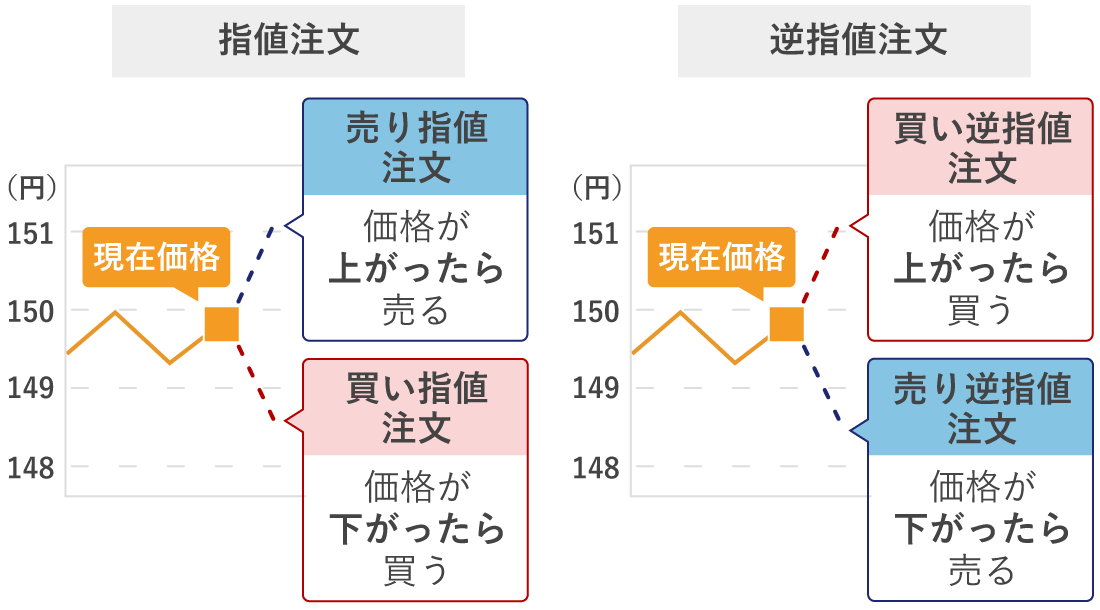
指値注文と逆指値注文ではどちらも、「価格がここに到達したら取引したい」と、価格を指定して予約を入れます。ただし、「ここまで下がったら買いたい」が指値買い、「ここまで上がったら買いたい」が逆指値買いで、発想に違いがあります。
ポジションを決済する方法や、まだ成立していない指値・逆指値注文を変更する方法を説明します。
画面左下の「トレード」アイコンをクリックし、保有ポジションとまだ成立していない指値・逆指値注文を表示します。
ポジションに関する操作(決済や損切り注文の変更等)を行いたい場合は、該当するポジションをダブルクリックします。指値・逆指値注文に関する操作(取り消しや損切り注文の変更等)を行いたい場合は、該当する注文をダブルクリックしてください。
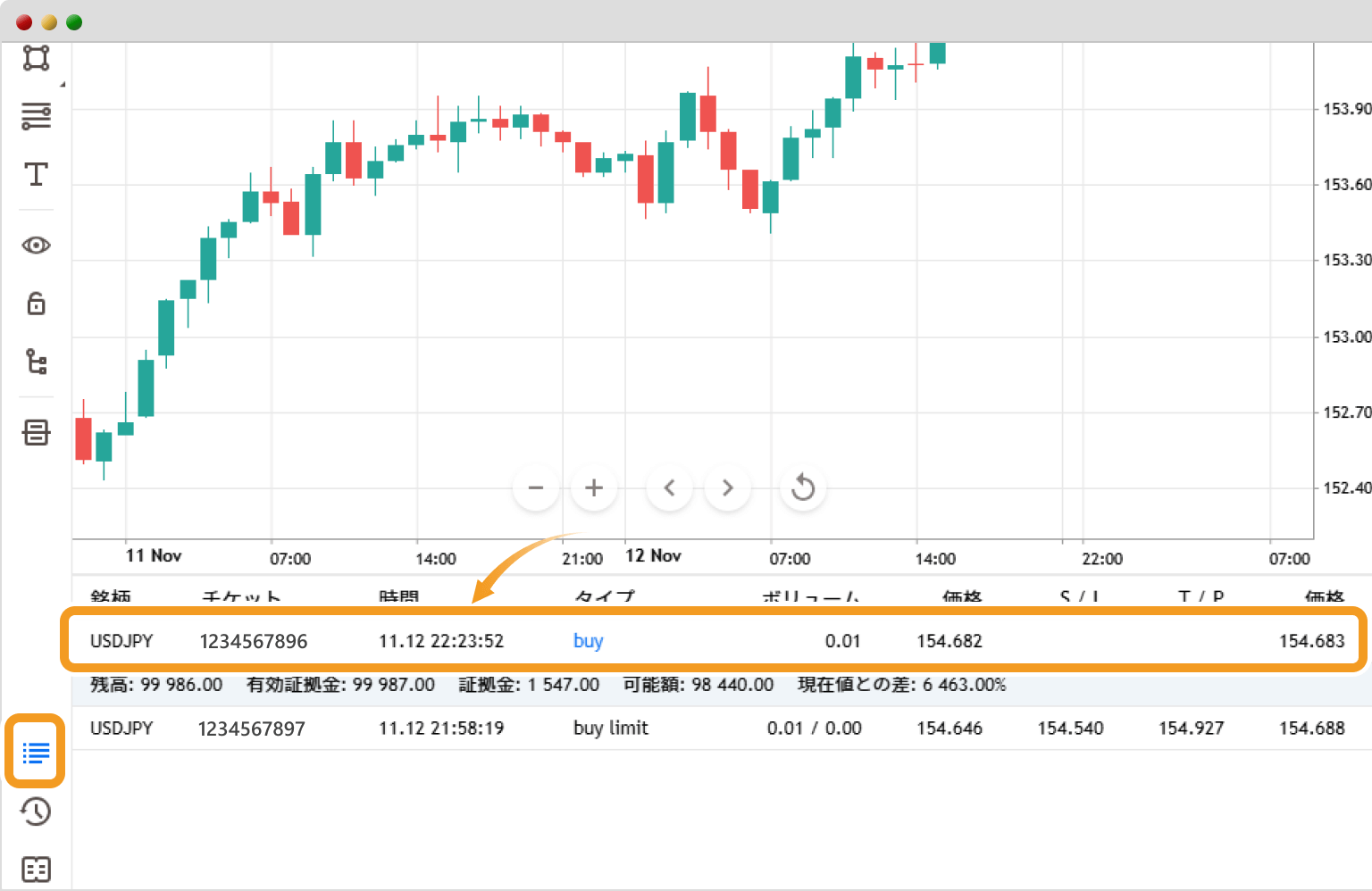
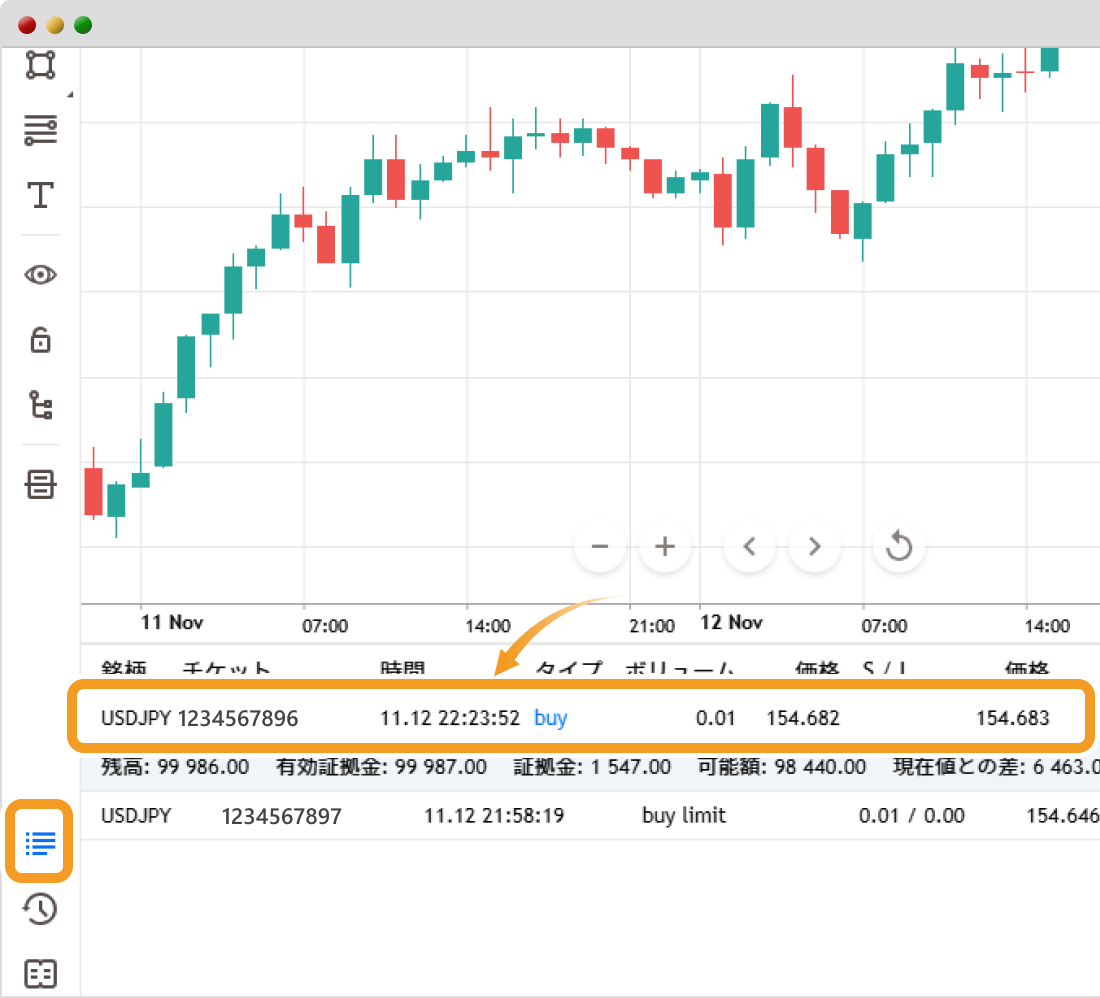
ポジションをダブルクリックした場合、次の画面が表示されます。決済をするには、決済したい数量を「ボリューム」欄で指定して、「Close」と書かれたボタンをクリックします。
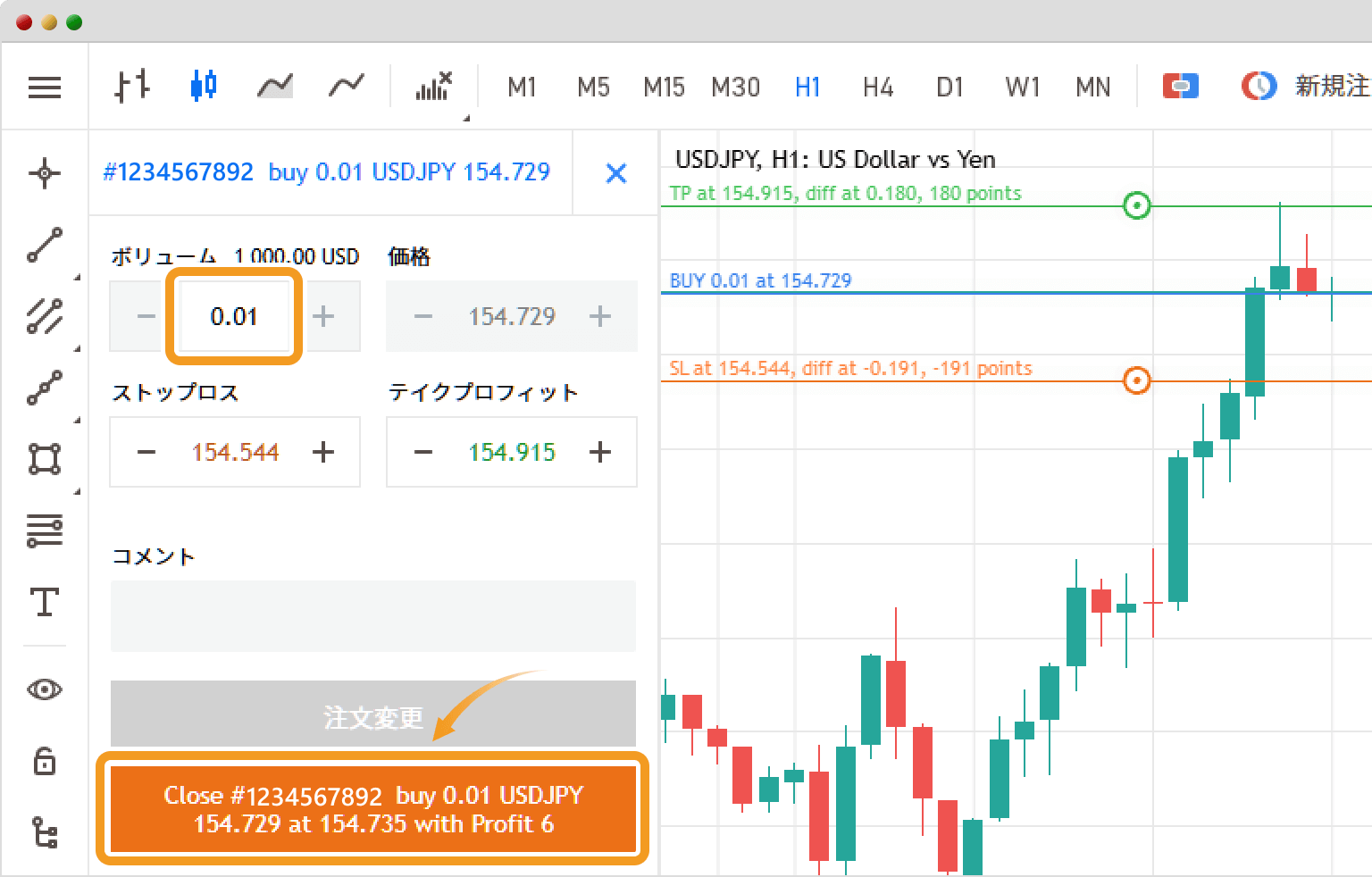
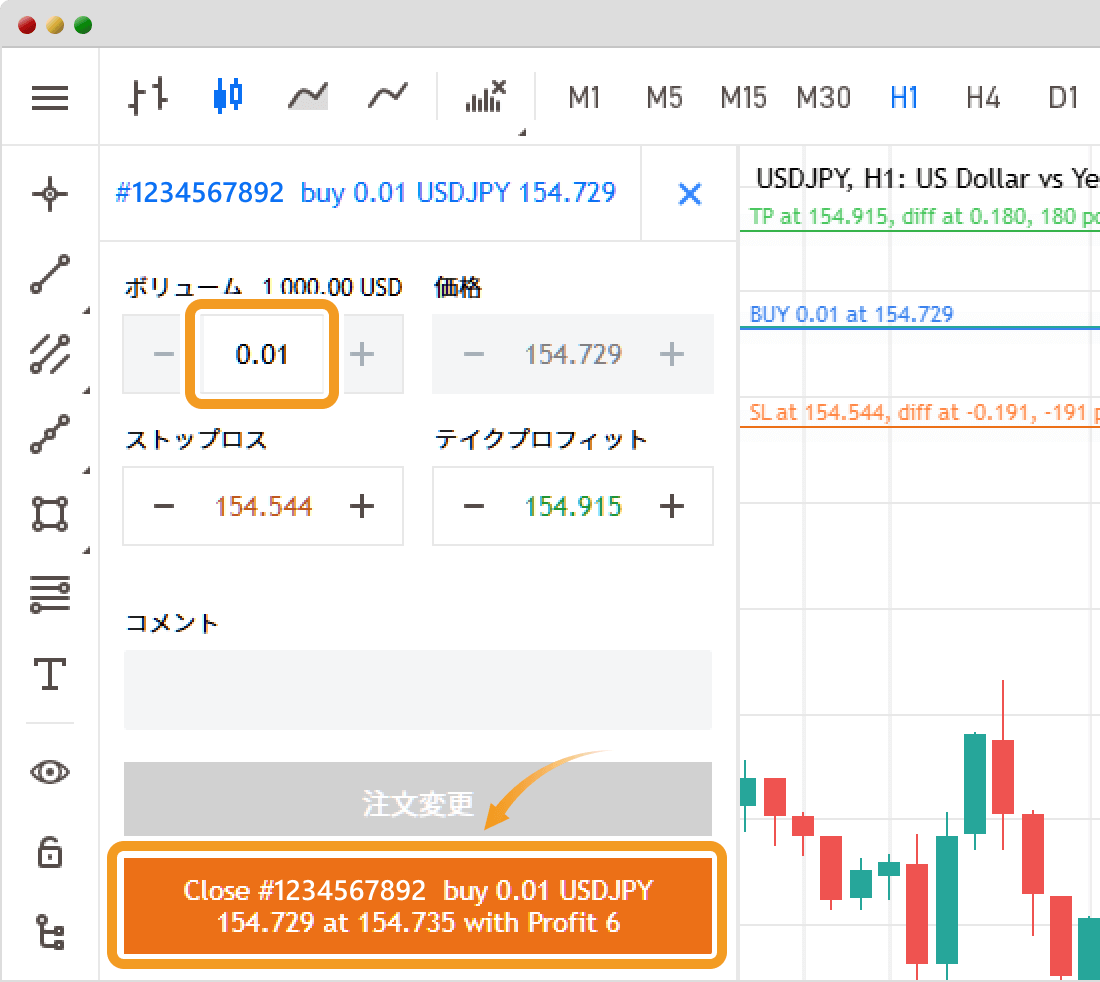
保有ポジションのストップロス(損切り注文)やテイクプロフィット(利益確定注文)を新たに設定したり、変更したり、削除したりするには、「ストップロス」または「テイクプロフィット」の設定を変更し、「注文変更」をクリックします。
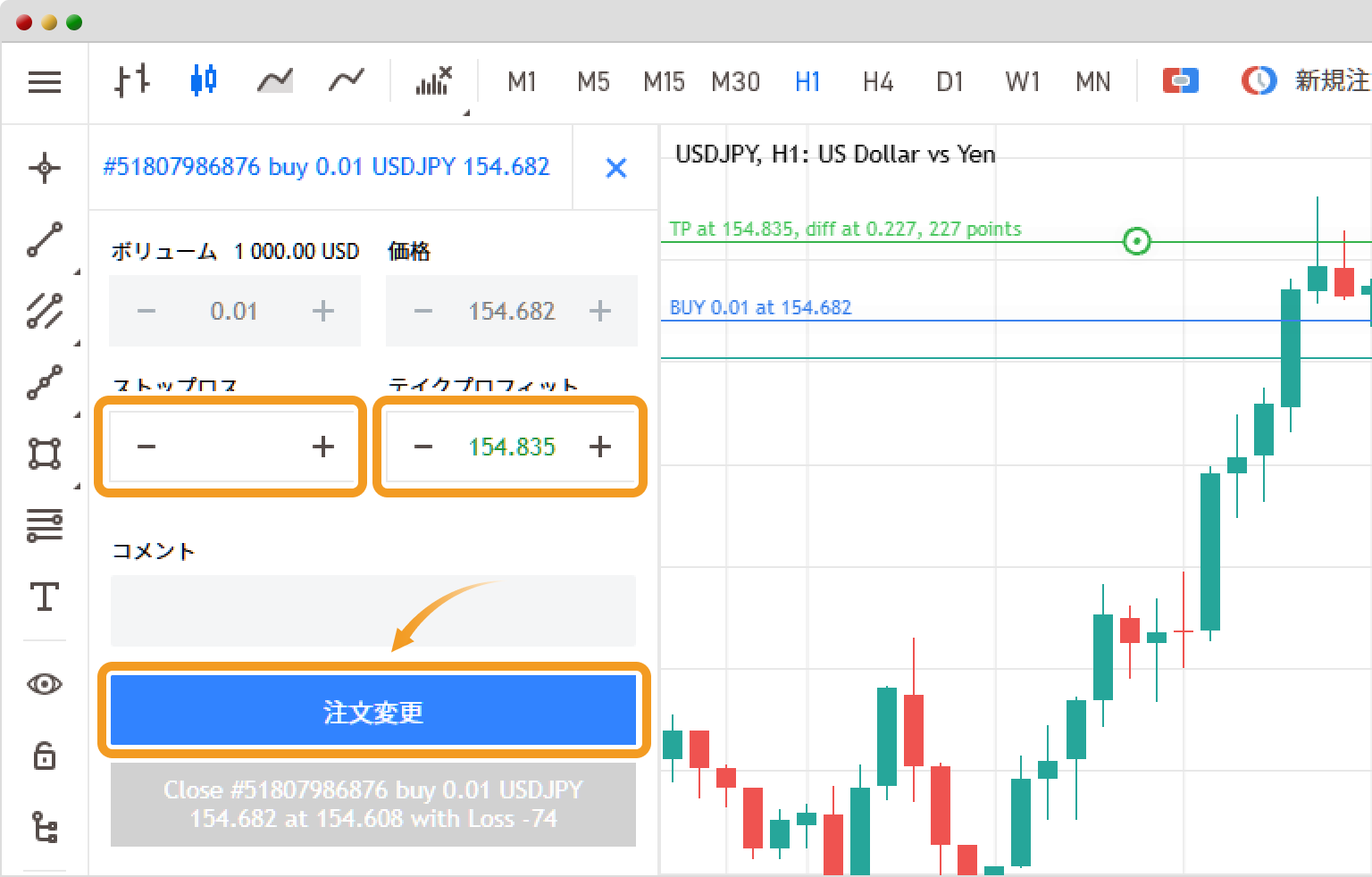
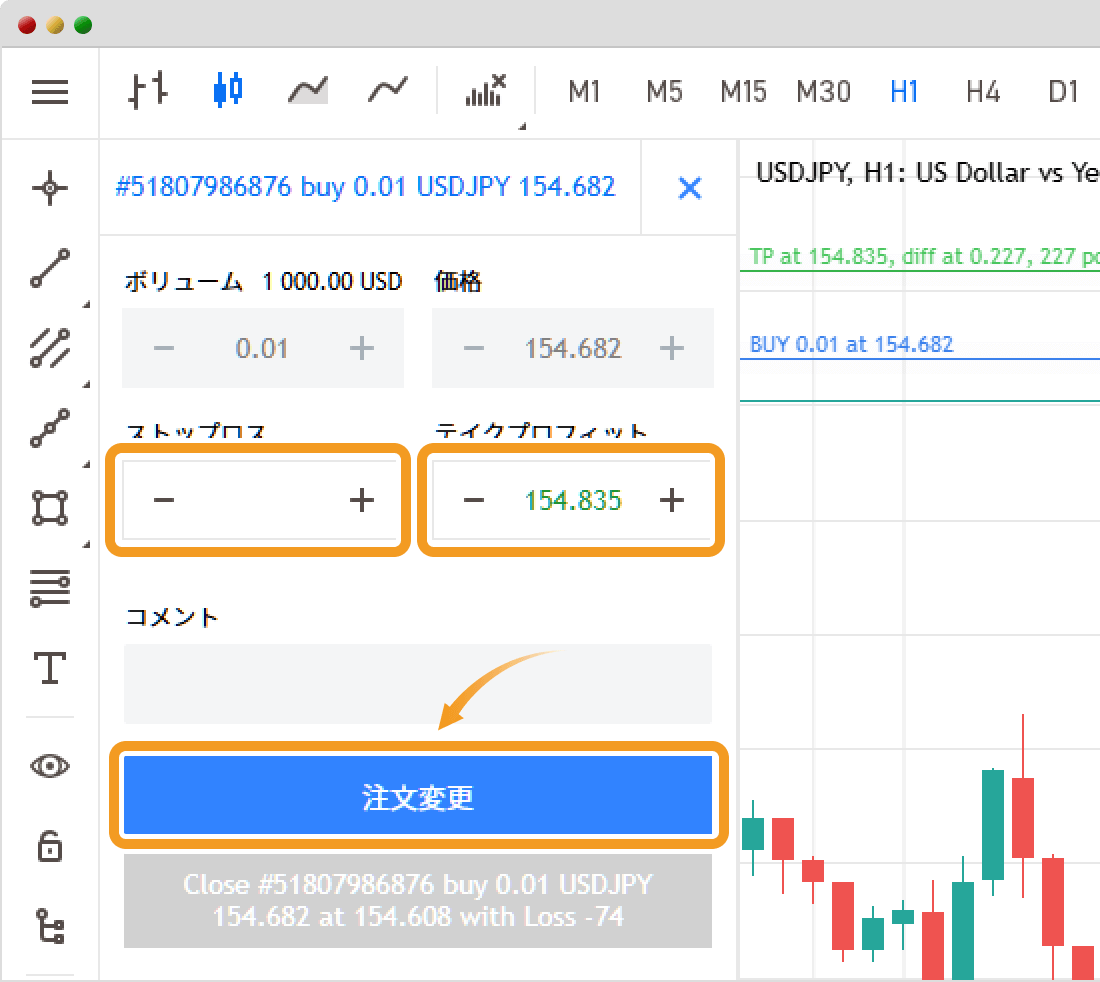
まだ成立していない指値・逆指値注文の変更も、上記と同様の操作で行うことができます。
ここではMT5のウェブトレーダーに備わっている機能のうち、知っておくと便利なものとして次の2つを紹介します。
MT5のウェブトレーダーでも、ワンクリックで成行注文を発注することも可能です。取引タイミングがシビアになりやすい短期的な取引をしている人にとってはうれしい機能でしょう。
新規注文を成行で行いたい場合は、「新規注文」アイコンの左隣りにあるアイコンをクリックします。その後、チャートの左上に表示されるパネルでロット数を指定すれば、あとは「SELL」ボタンまたは「BUY」ボタンをクリックするだけです。
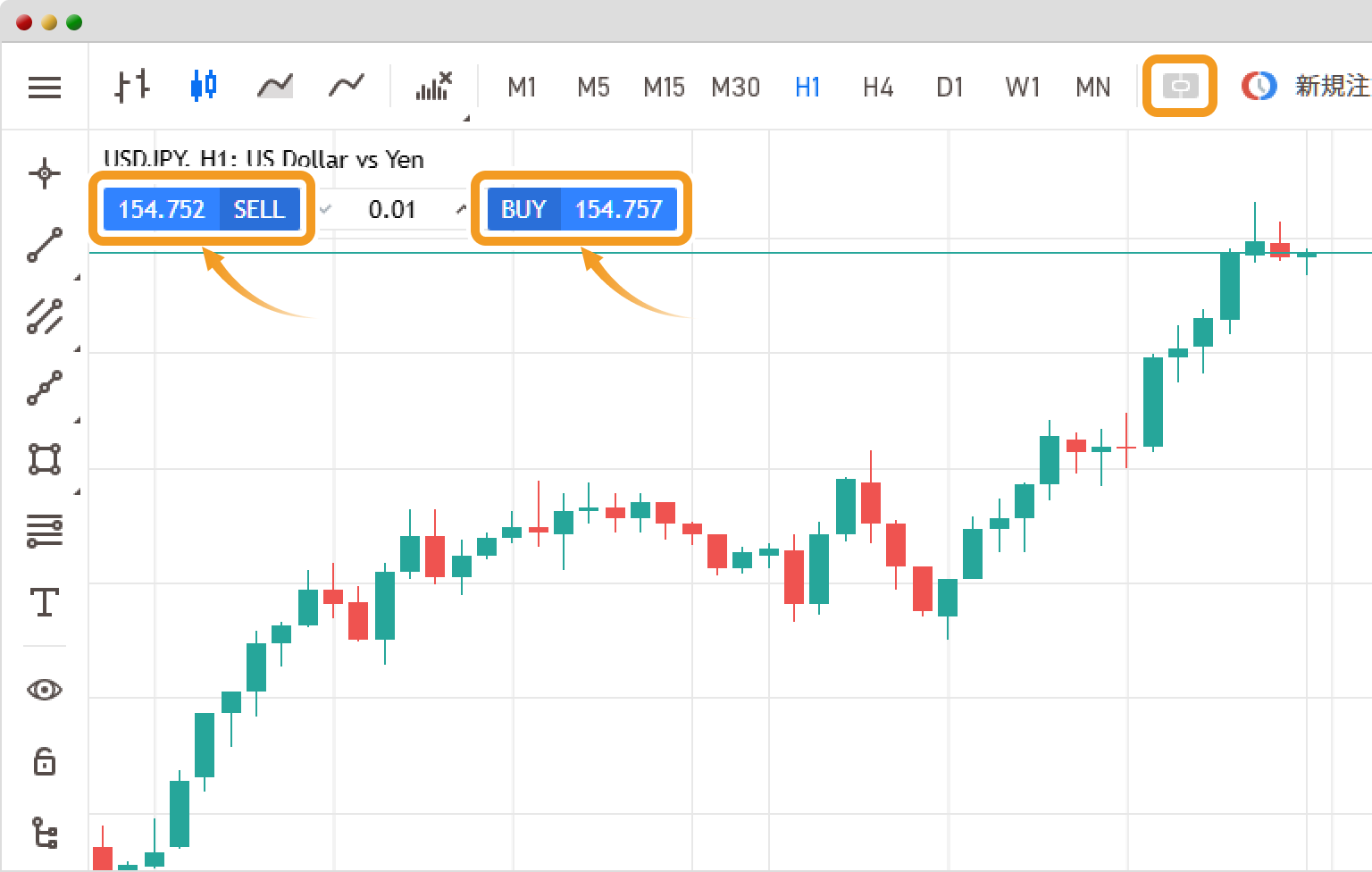
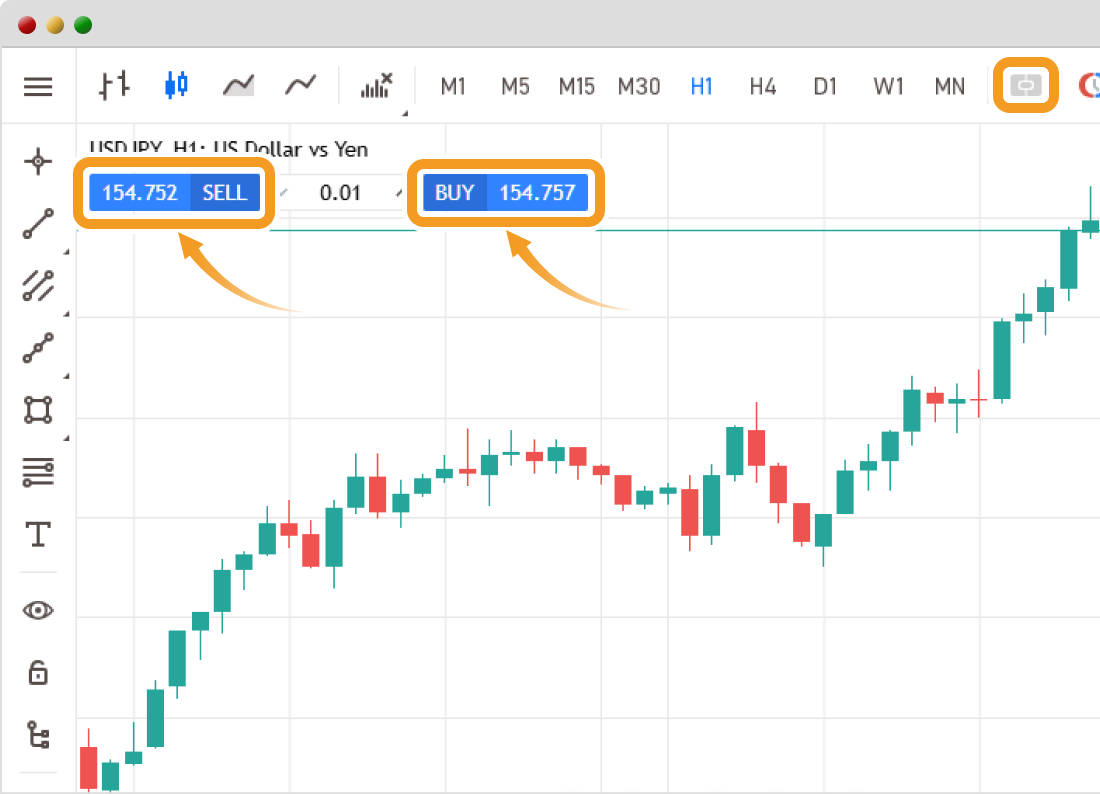
また、成行注文によるポジション決済もワンクリックで行えます。ワンクリックで決済注文を出すには、「トレード」アイコンを選択した状態で、次の画像のように「✕」をクリックします。


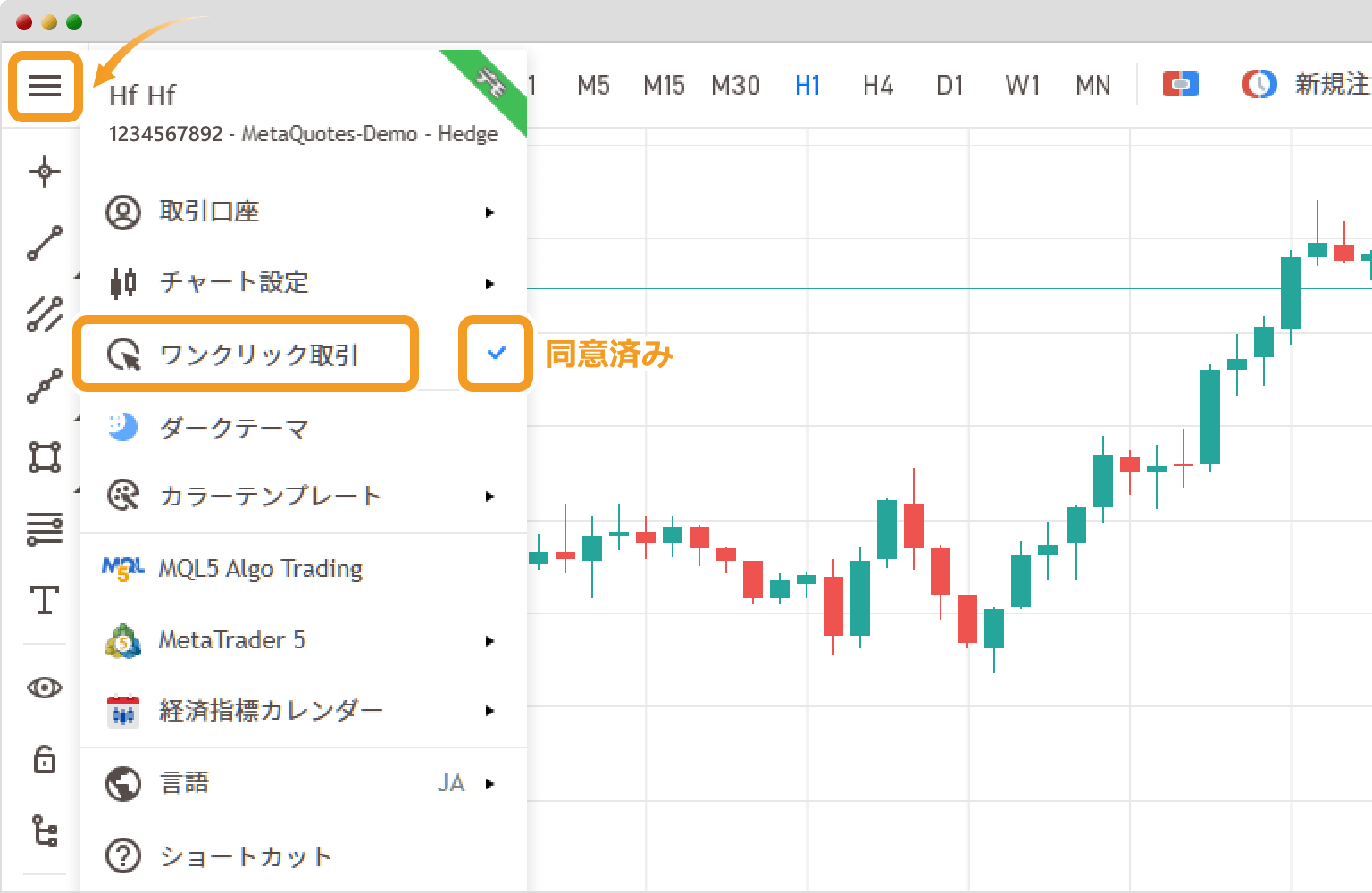
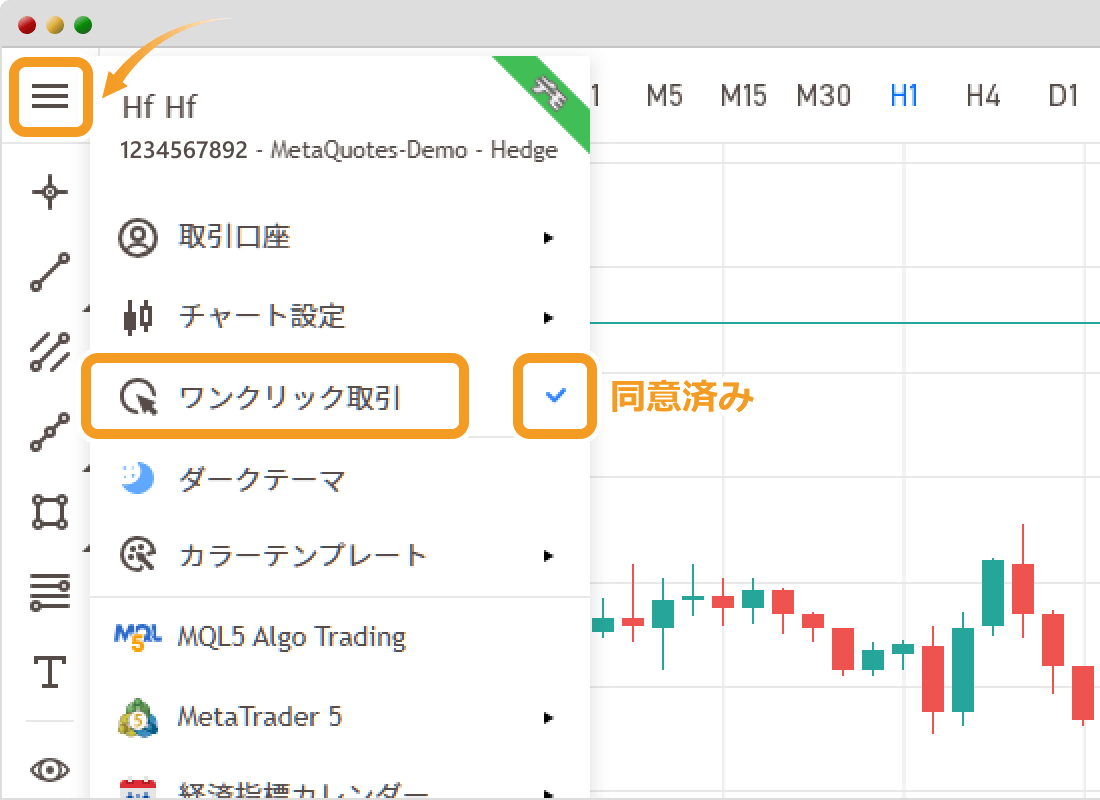
ワンクリック取引を利用するには免責事項に同意しておく必要があります。同意済みのステータスになっていない場合、ワンクリックで注文が実行されませんのでご注意ください。同意はメニューの「ワンクリック取引」から可能で、ここにチェックマークがついているときは同意済みステータスとなります。
MT5のウェブトレーダーでは「カレンダー」アイコンをクリックすることで、チャート上に経済イベントを表示させることができます。また、チャート下の国旗アイコンをクリックすれば、指標名や発表タイミング、市場予想、前回値などが確認できます。
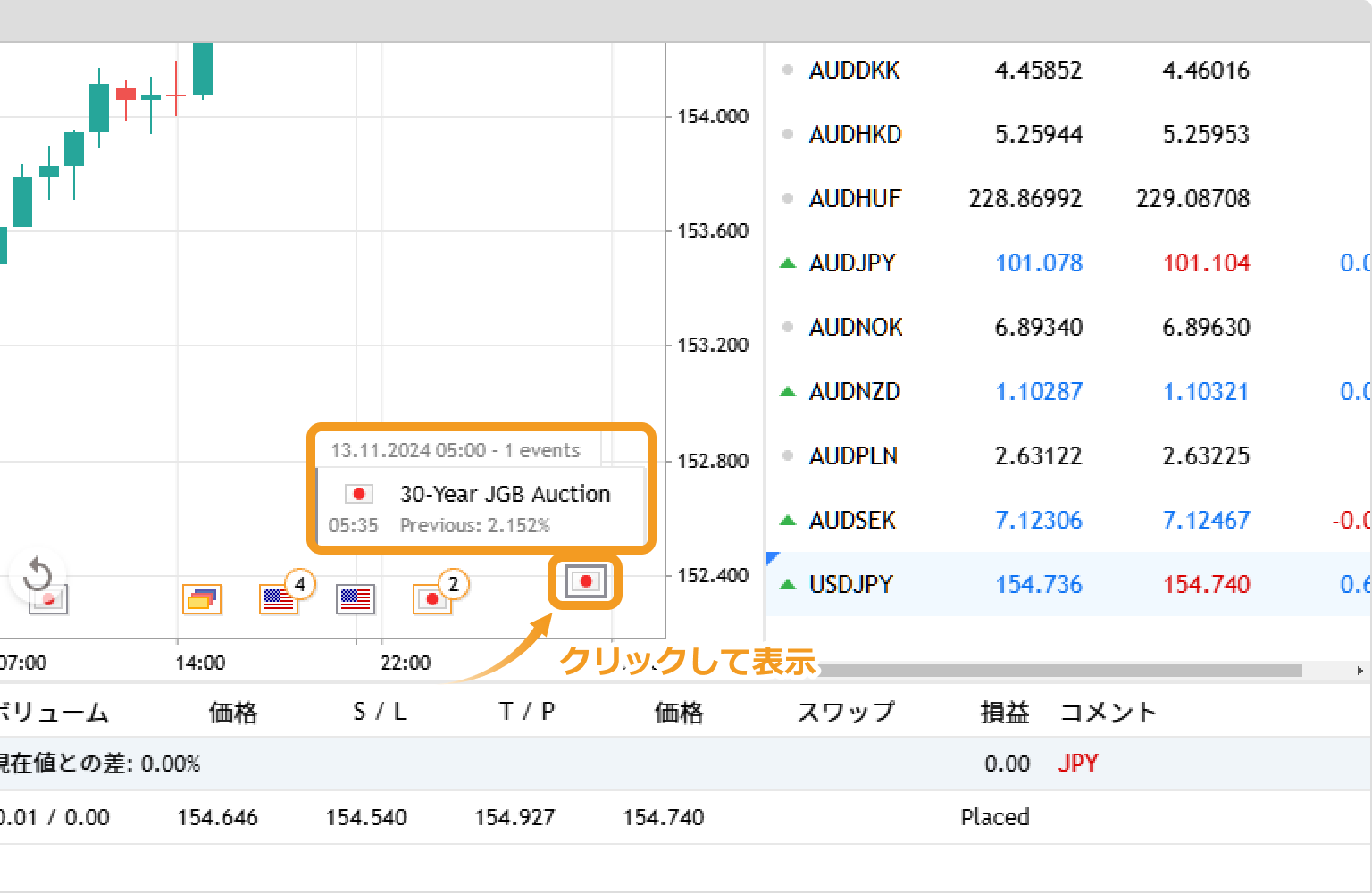
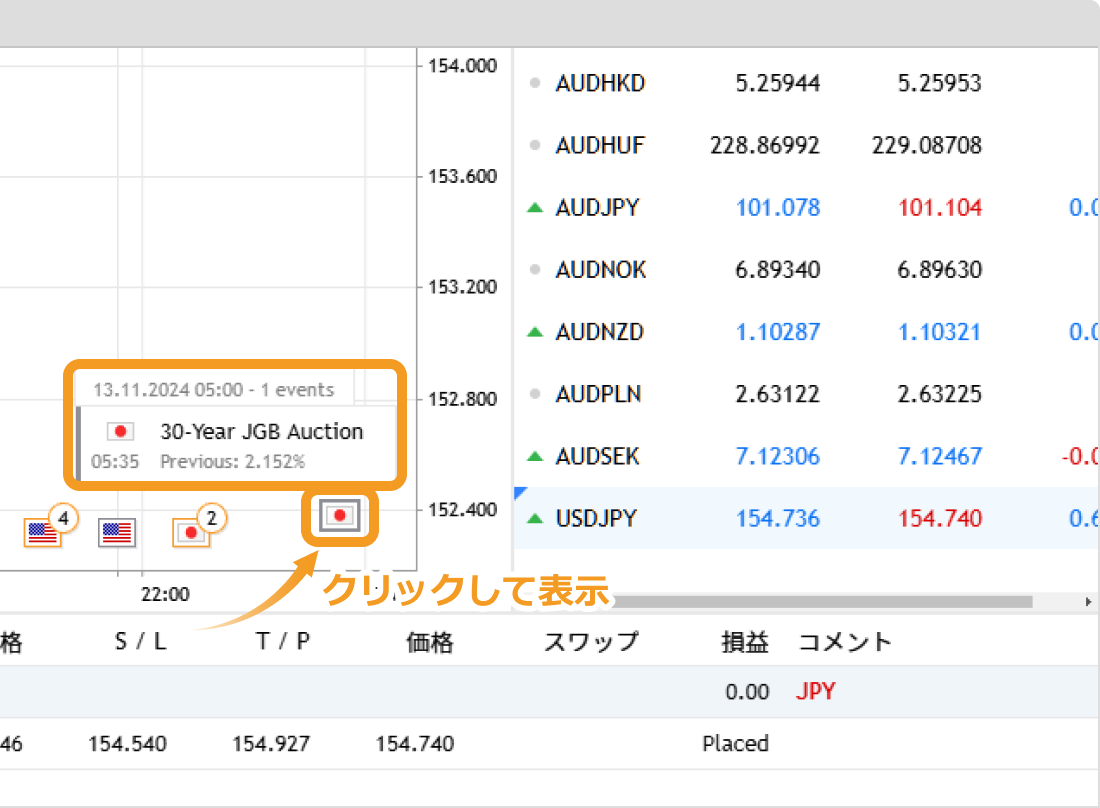
チャート上に指標を表示させることで、重要指標発表前にポジション調整を忘れるリスクが低くなります。また、経済イベントと値動きが簡単に照合できるので、過去チャートの検証にも役立ちます。
ただし、指標名が英語で表示される点や、通常は日本時間で表示されない点にはご注意ください。当サイトMyforexでは日本語表記、日本時間の経済指標カレンダーを提供しており、馴染みのある表記を希望される場合は、ぜひこちらもお試しください。
MT4のウェブトレーダーは、Windows版のMT4に近い操作性で利用することができます。そのため、Windows版のMT4を使っている人であれば、すぐに慣れることができるでしょう。
ここではMT4のウェブトレーダーの使い方を、次の5つのステップに分けて簡易的に確認します。
取引業者の公式サイトからウェブトレーダーにアクセスし、ログインIDとパスワード、サーバを設定します。正しく設定したのちに「YES」をクリックすればログインすることができます。
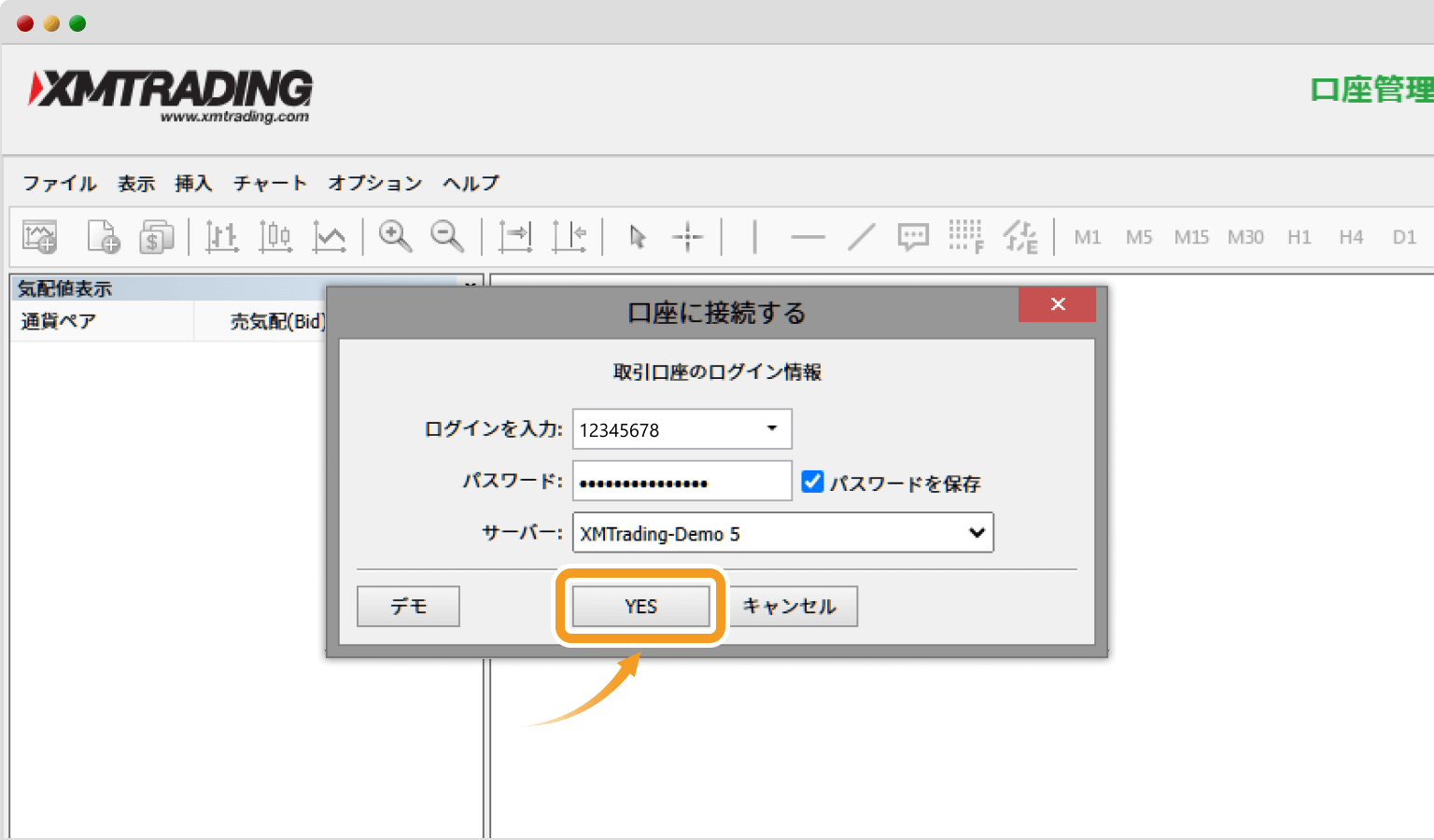
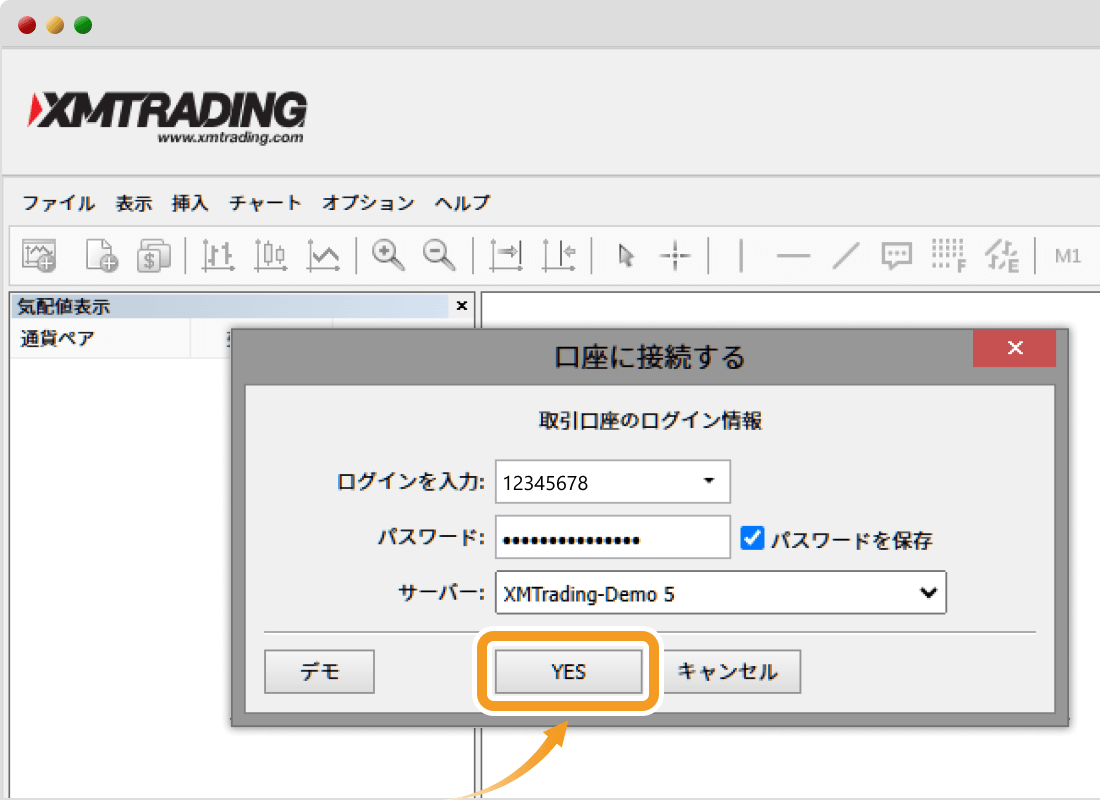
お好みの銘柄のチャートを確認する方法を紹介します。
チャートの確認や取引を行いたい銘柄を探します。見つからない場合は、「通貨ペア」アイコンをクリックしましょう。表示された通貨ペアリストから銘柄を探し、「表示」ボタンをクリックして「✕」ボタンをクリックします。
これにより銘柄リストの末尾に追加することができます。
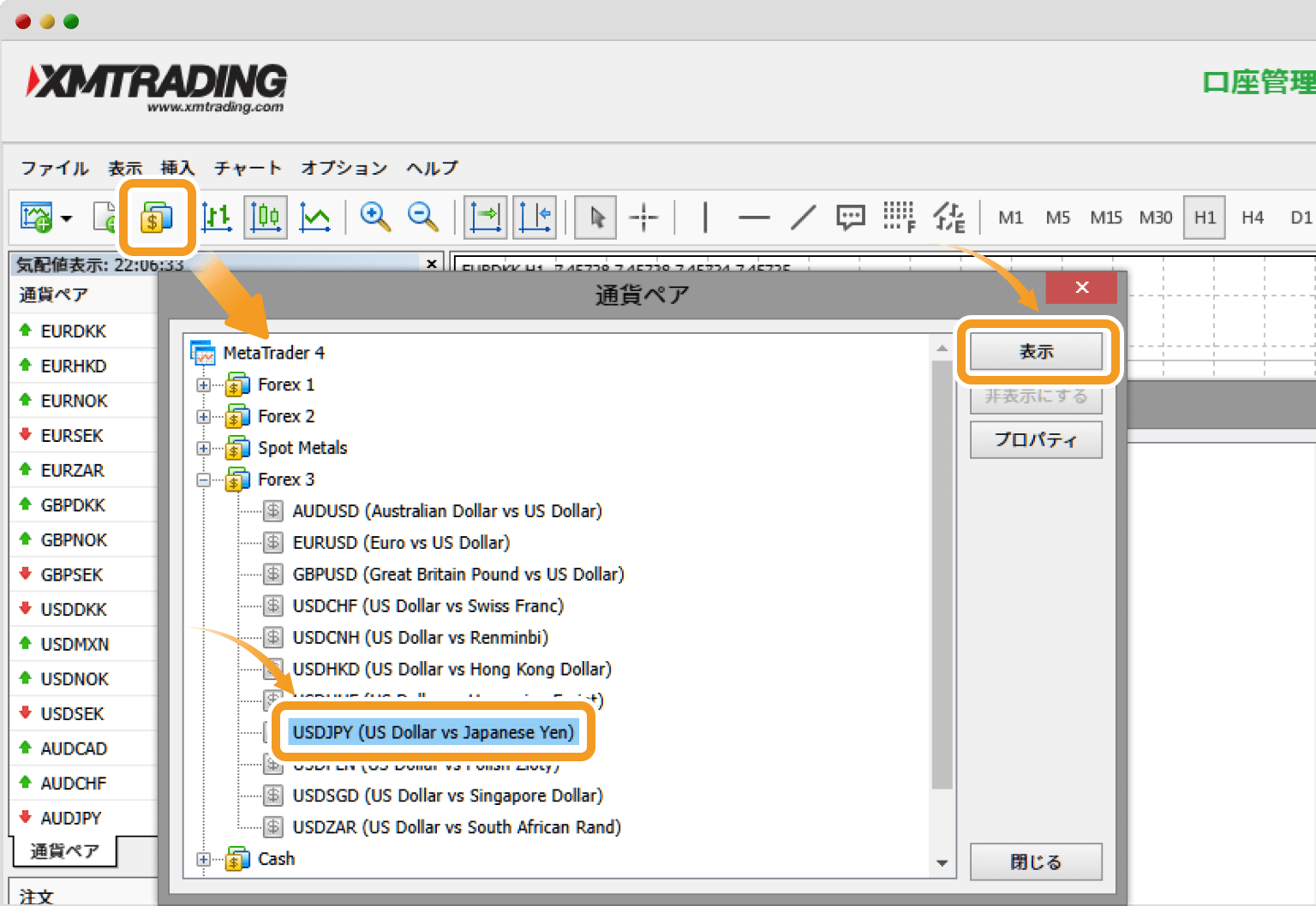
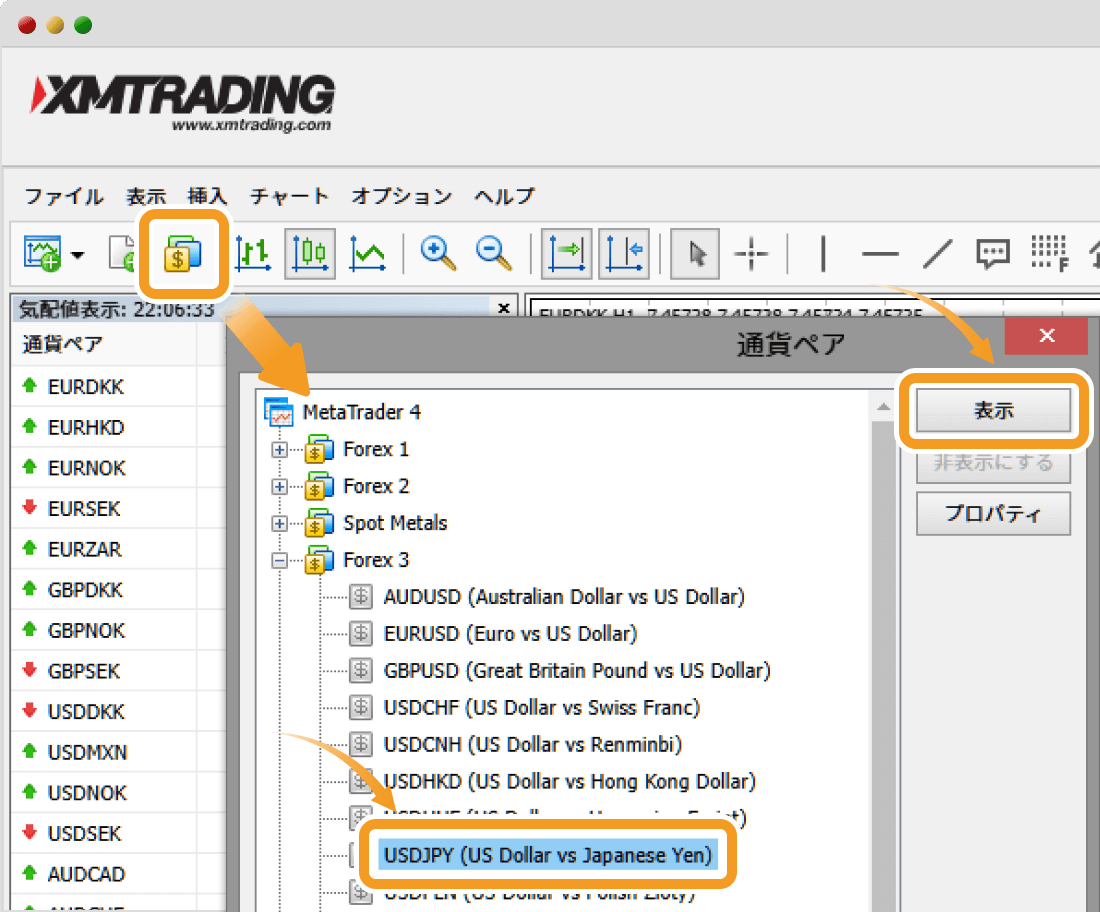
画面左側の気配値表示にて、表示したい銘柄を右クリックし「チャート表示」をクリックします。
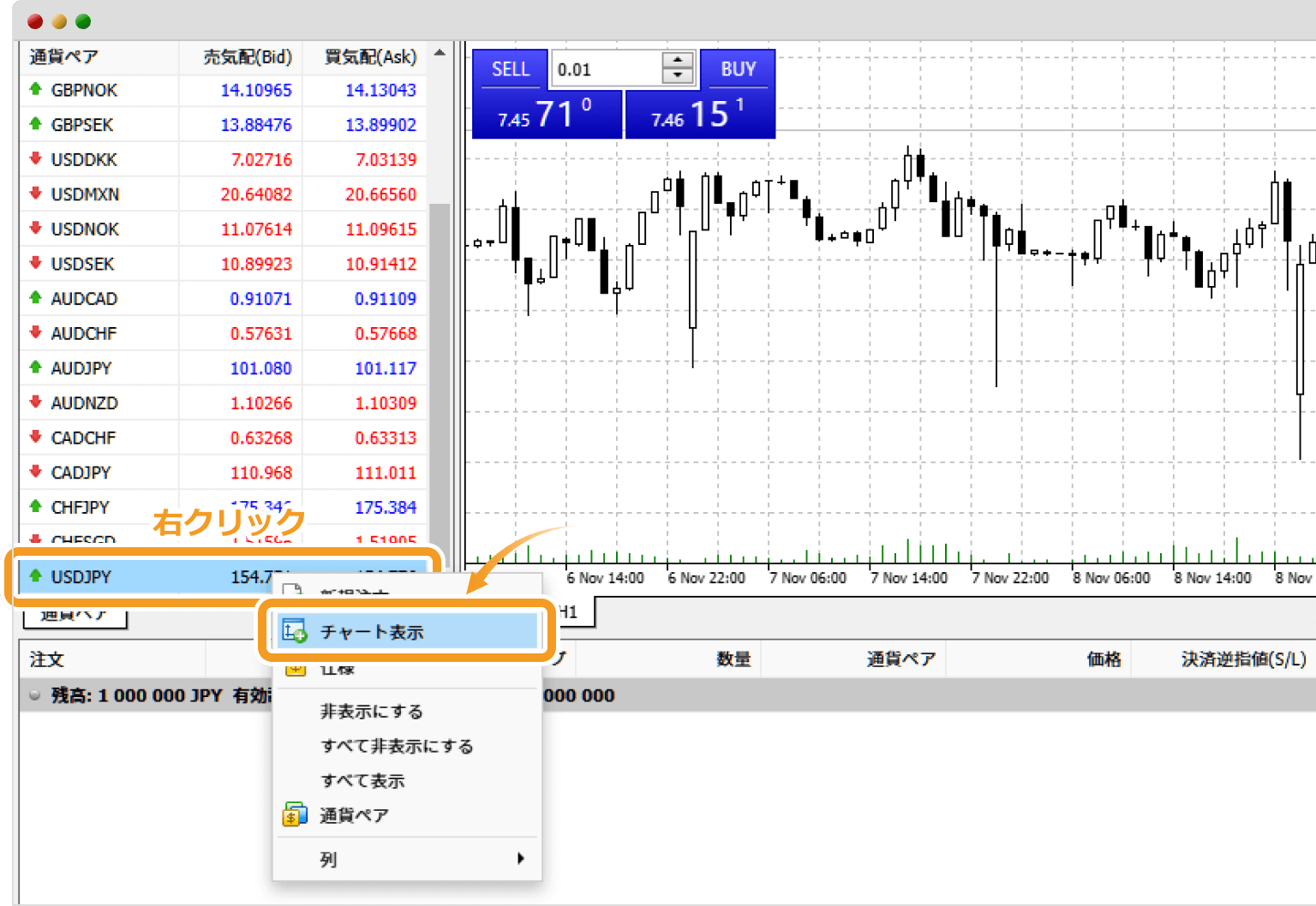
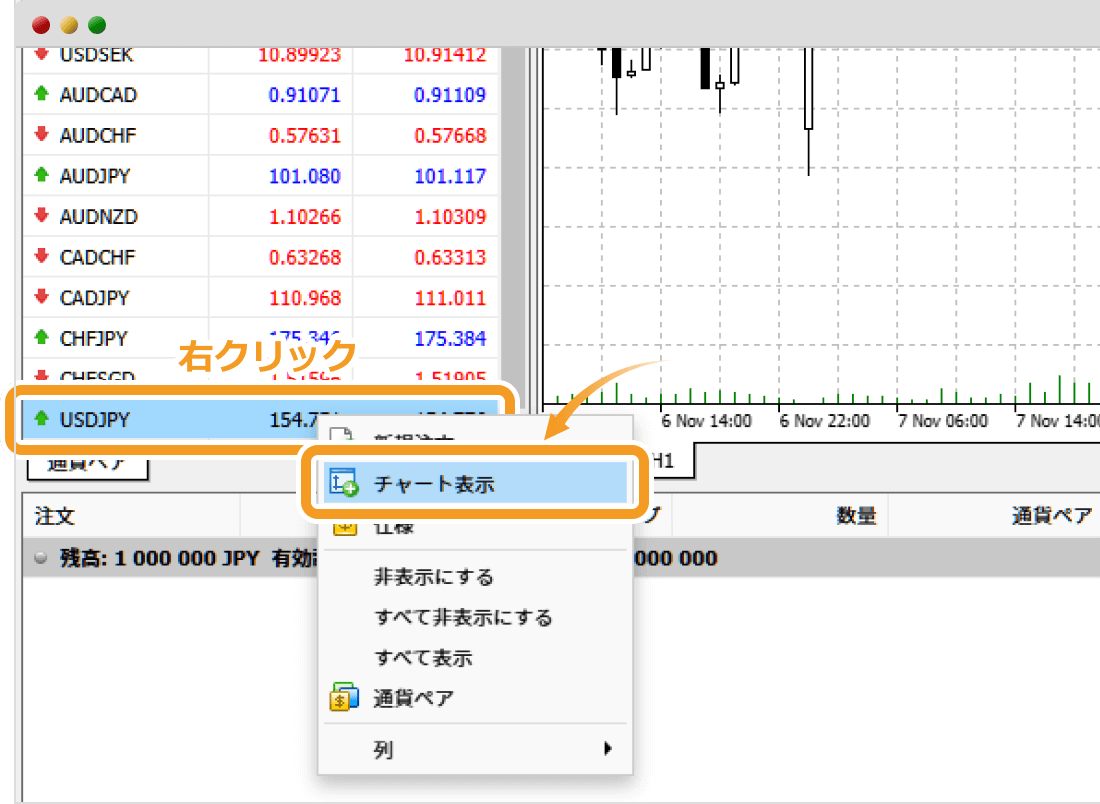
MT4のウェブトレーダーでインディケータを利用する方法を説明します。
「挿入」ボタンをクリックし、「インディケータ」にマウスポインターを合わせて利用したいインディケータを探します。利用したいインディケータが見つかったらクリックします。
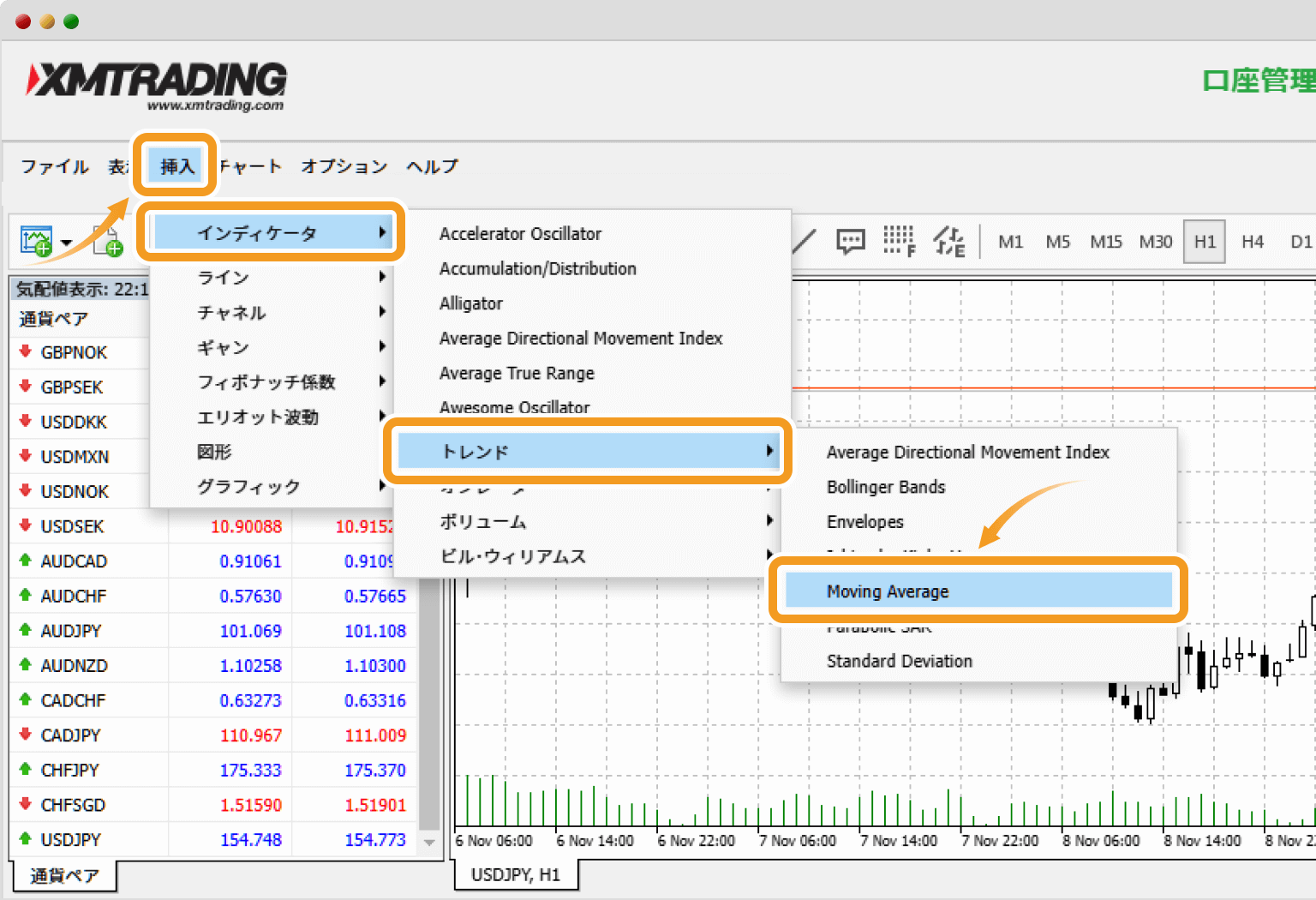
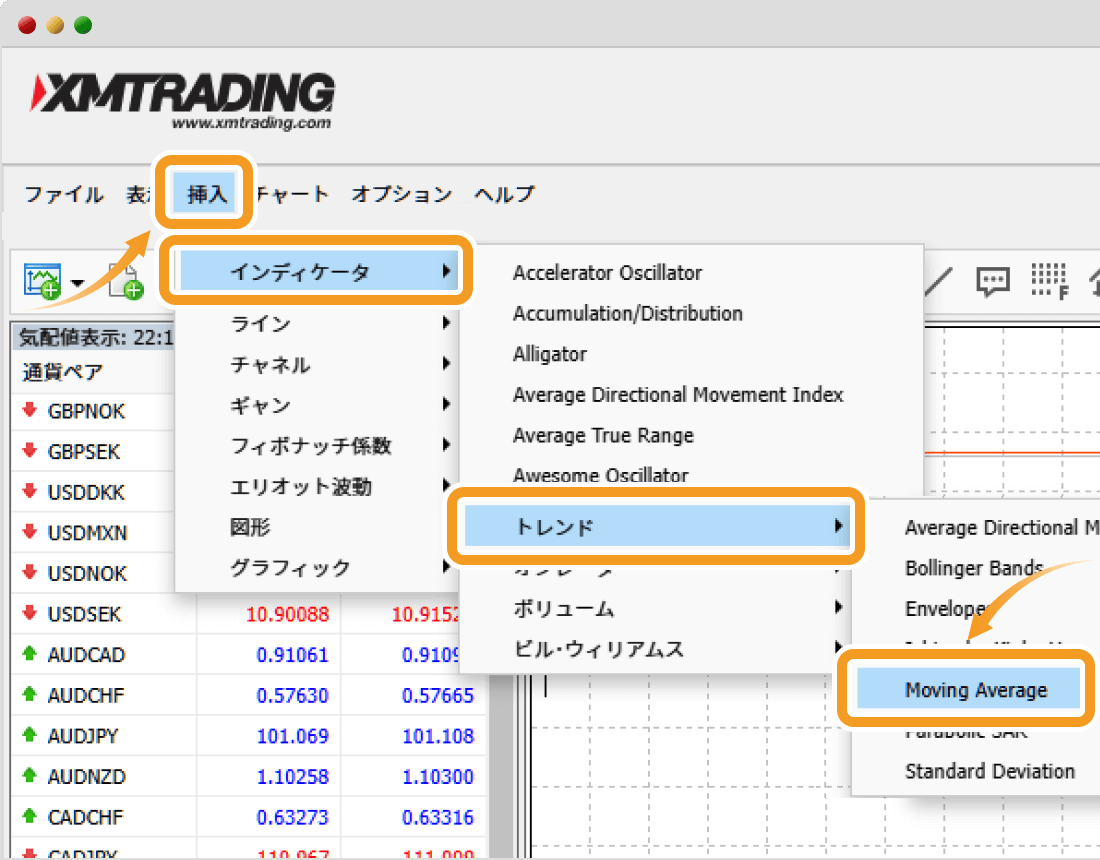
設定を行い「OK」ボタンをクリックすると、チャートにインディケータを適用することができます。
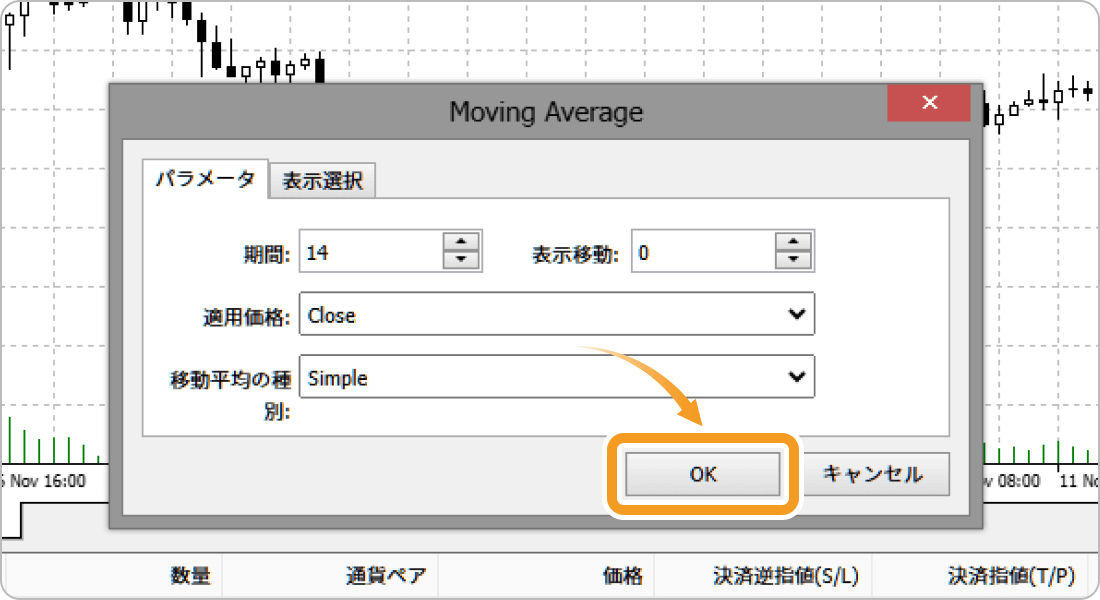
新規の成行注文を行う方法と、指値・逆指値注文を行う方法を解説します。
新規注文の成行注文を行うには、「新規注文」ボタンをクリックして「成行注文」を選択します。その後、以下の画像のように設定し、売りの場合は「Sell by Market」、買いの場合は「Buy by Market」をクリックします。
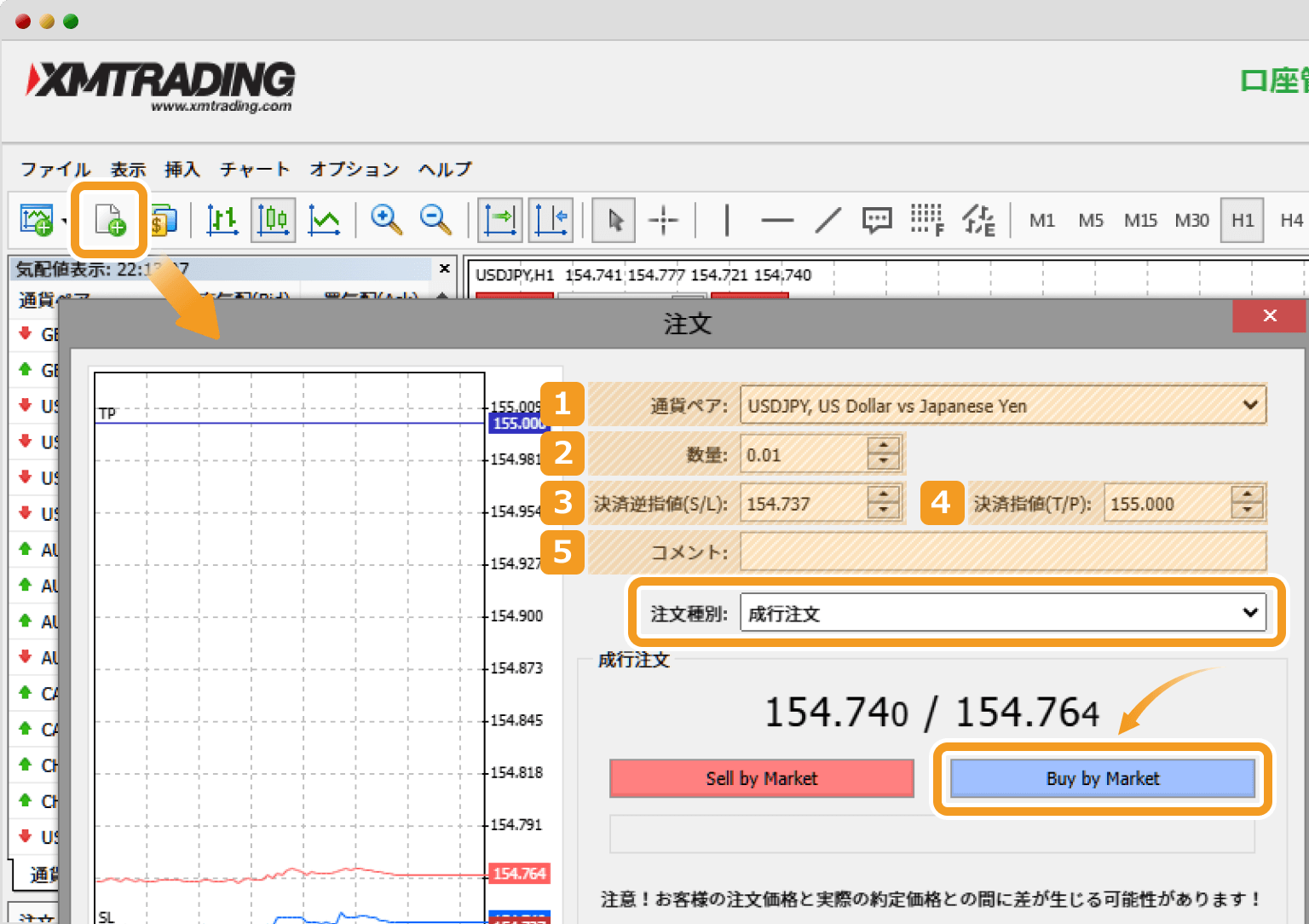
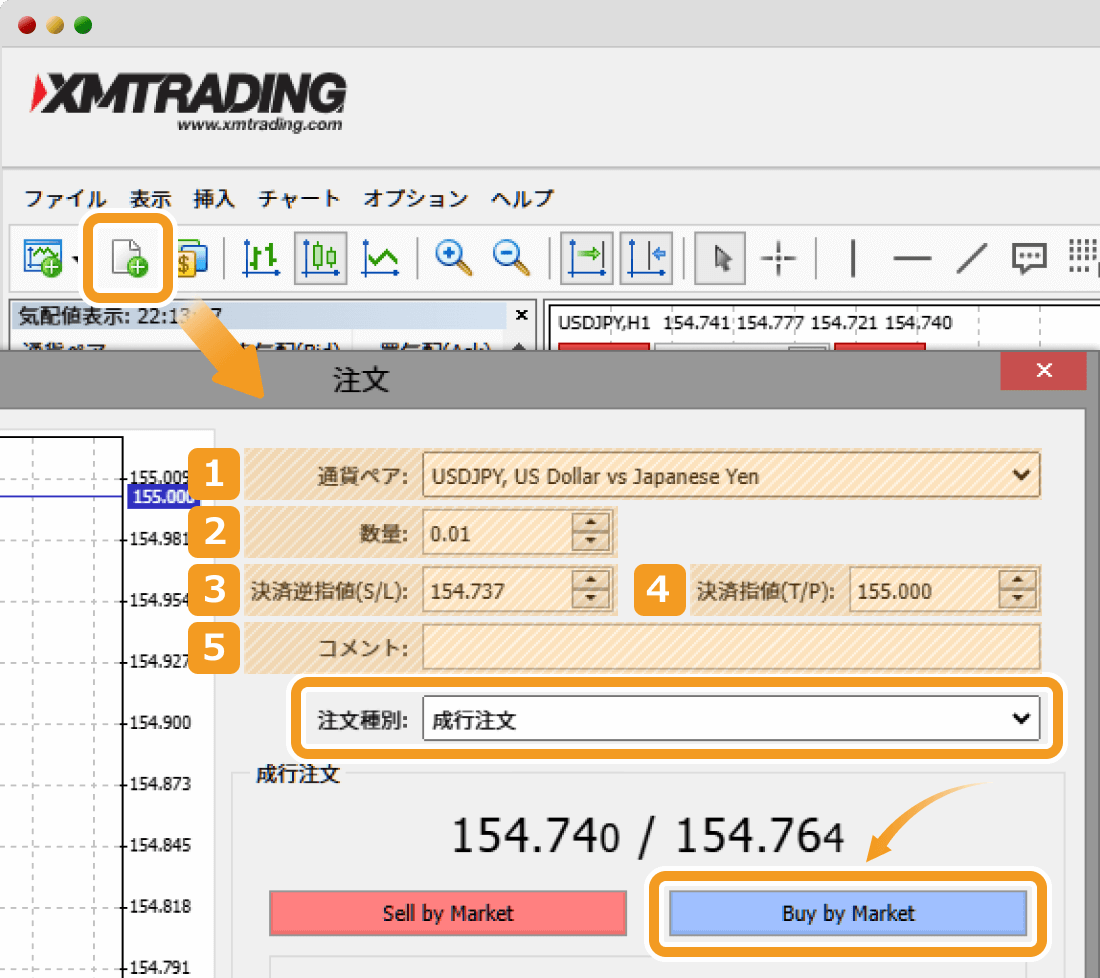
番号 |
説明 |
|---|---|
1 |
銘柄を選びます。 |
2 |
取引量をロット単位で指定します。 |
3 |
決済逆指値注文(損切り注文)も発注したい場合は、損切りを行いたい価格を入力します。 |
4 |
決済指値注文(利益確定注文)も発注したい場合は、利益確定を行いたい価格を入力します。 |
5 |
コメントを入力すると、取引履歴などにそのコメントが表示されます。 |
新規の指値・逆指値注文を行うには、まず「新規注文」ボタンをクリックします。次に、「指値または逆指値注文」と「注文種別」、「価格」を先に入力します。その後は、以下の画像のように設定し「発注」ボタンをクリックします。
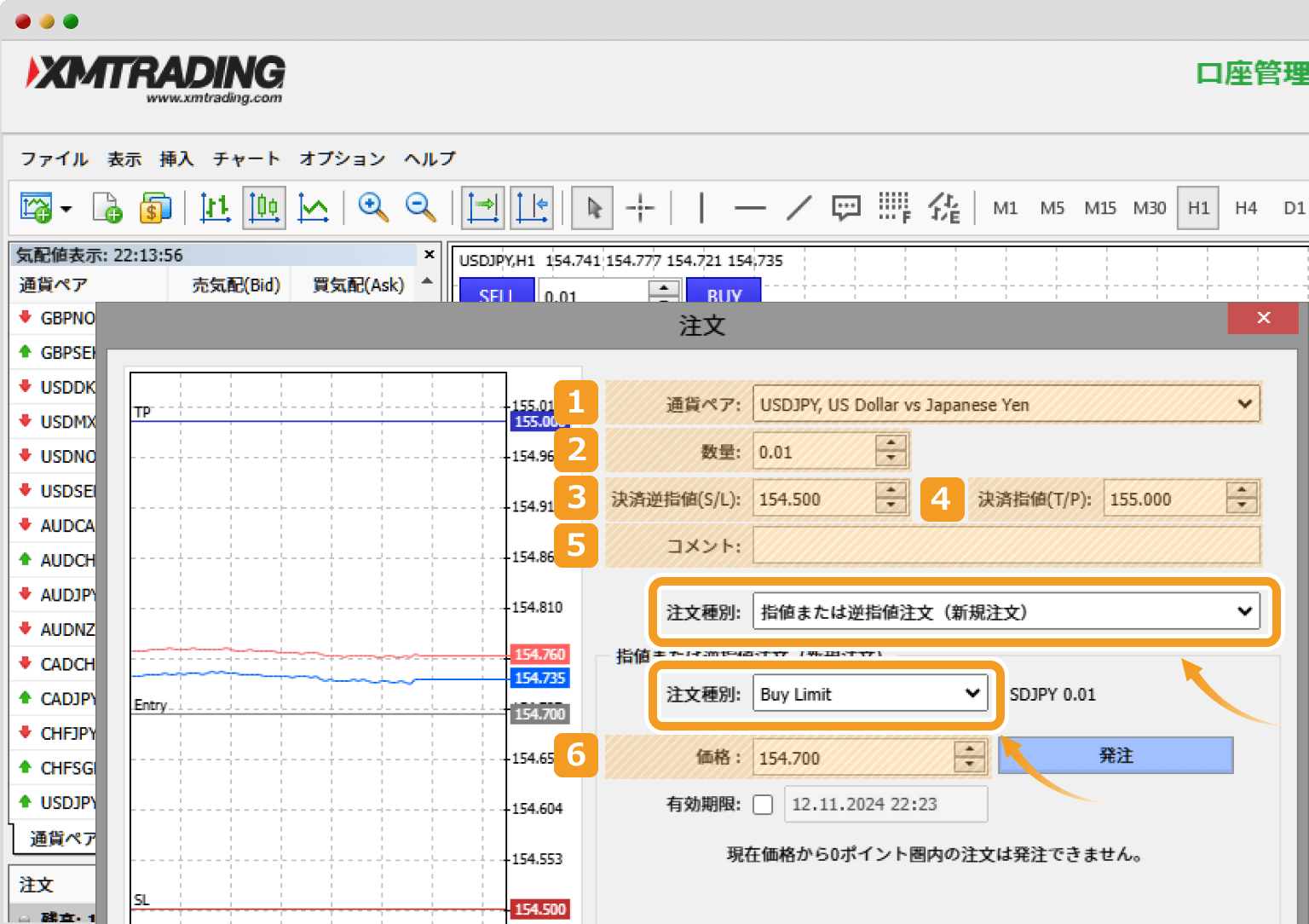
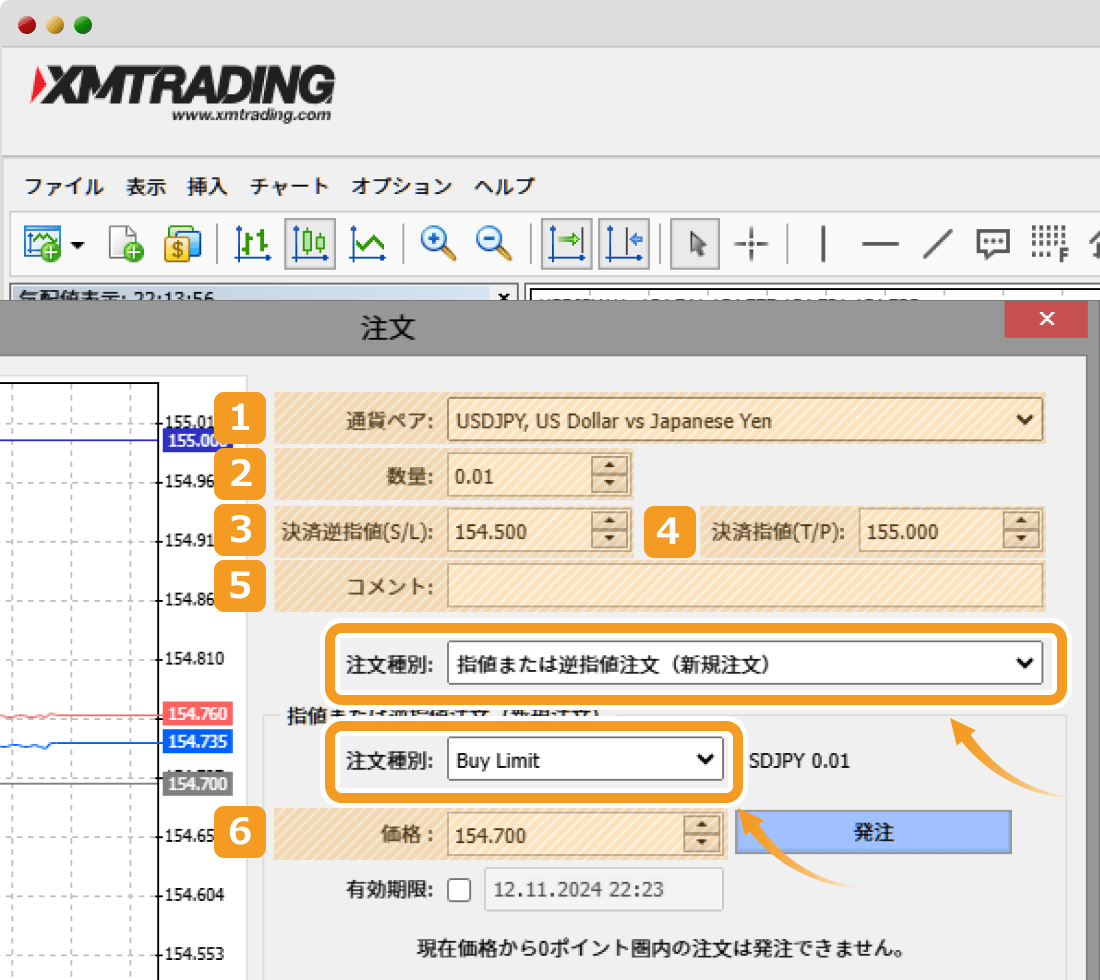
番号 |
説明 |
|---|---|
1 |
銘柄を選びます。 |
2 |
取引量をロット単位で指定します。 |
3 |
決済逆指値注文(損切り注文)も発注したい場合は、損切りを行いたい価格を入力します。 |
4 |
決済指値注文(利益確定注文)も発注したい場合は、利益確定を行いたい価格を入力します。 |
5 |
コメントを入力すると、取引履歴などにそのコメントが表示されます。 |
6 |
指値、または逆指値注文を成立させたい価格を入力します。 |
保有ポジションの決済を行う手順を解説します。
ツールボックスウインドウで決済したい注文を右クリックし、「決済注文」を選びます。
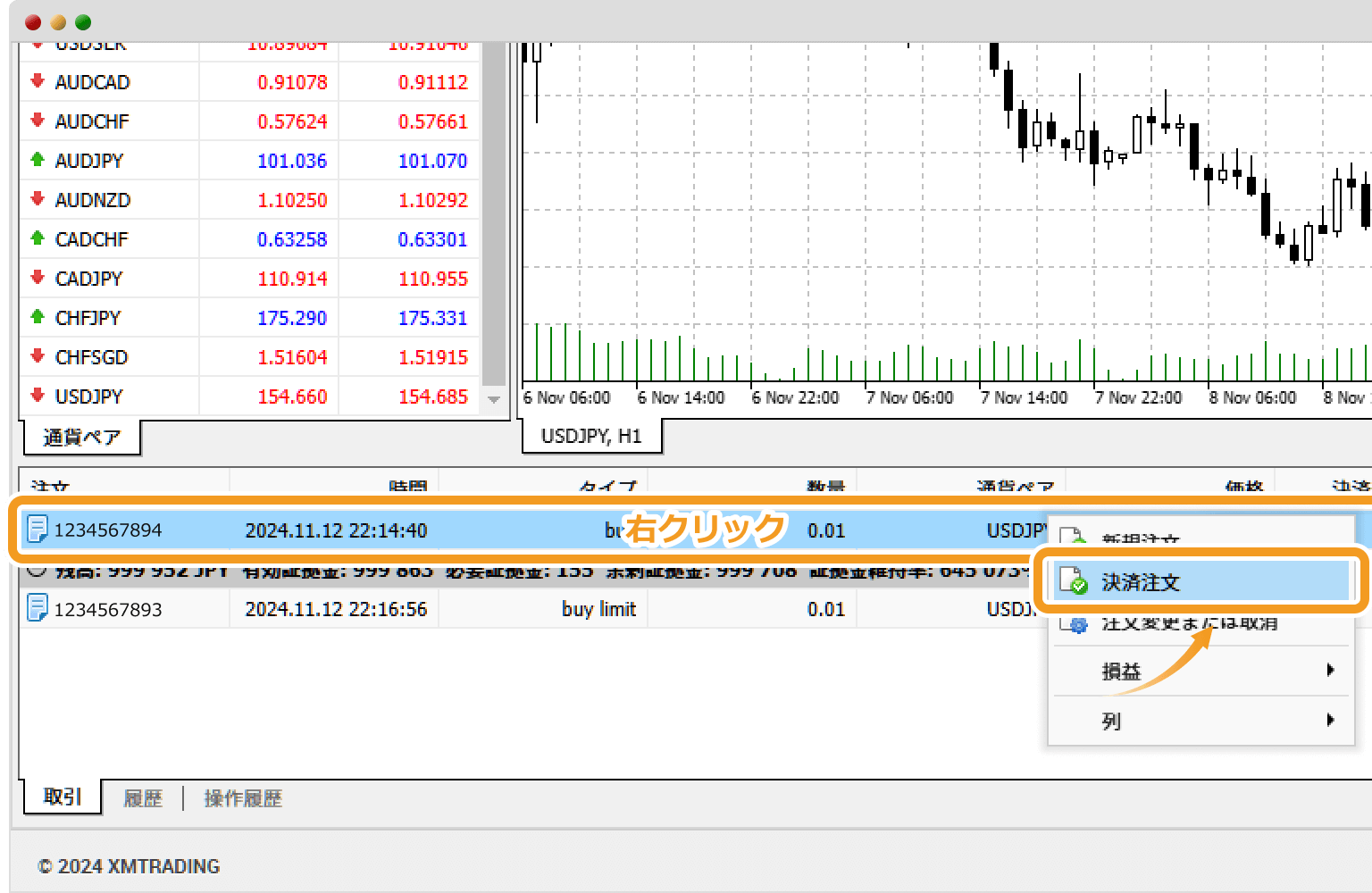
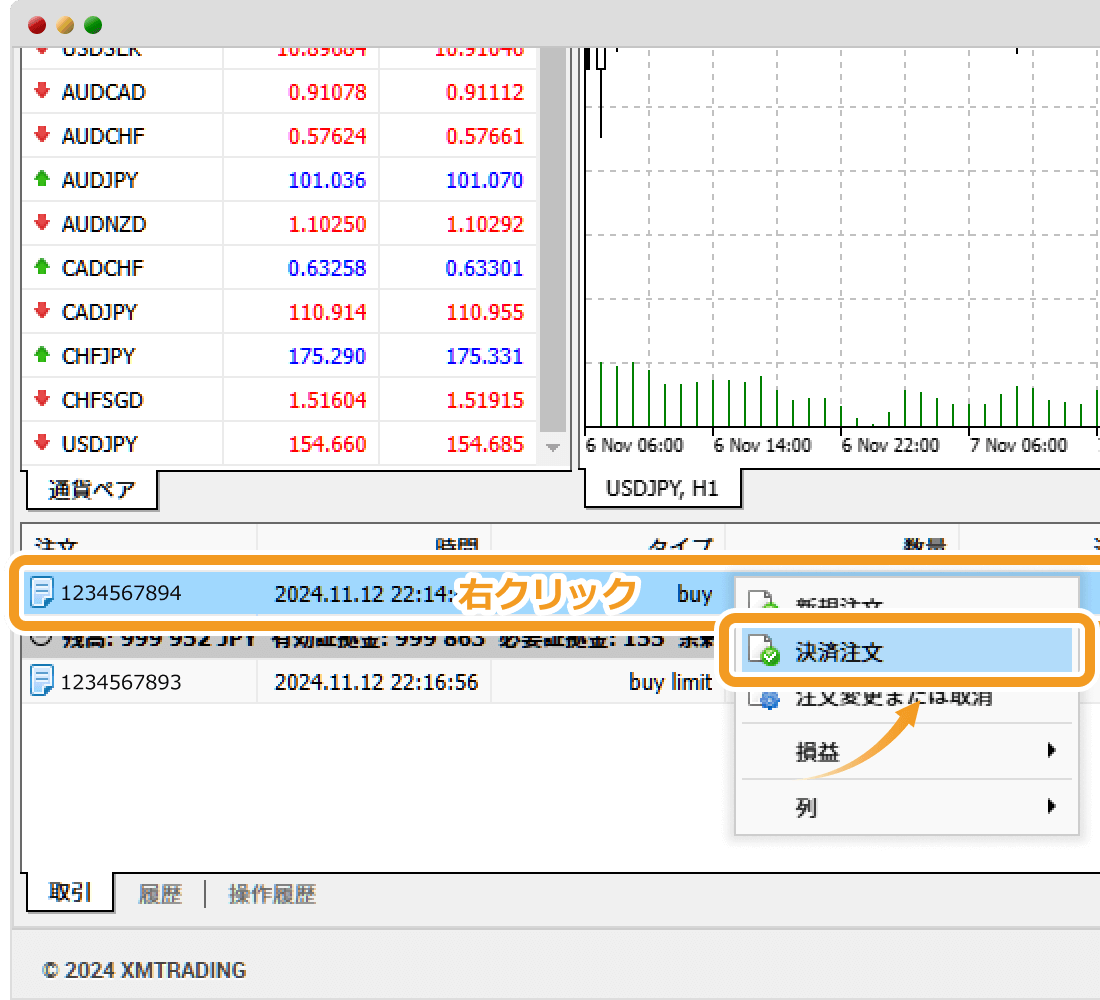
数量を指定して「決済」ボタンをクリックすると、成行での決済注文を行うことができます。
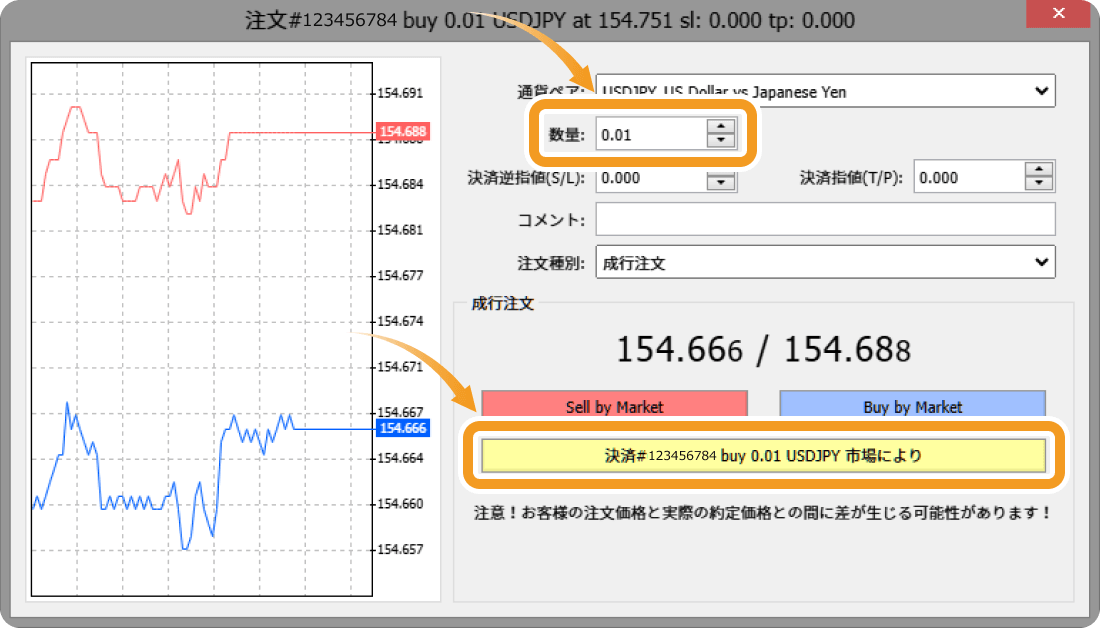
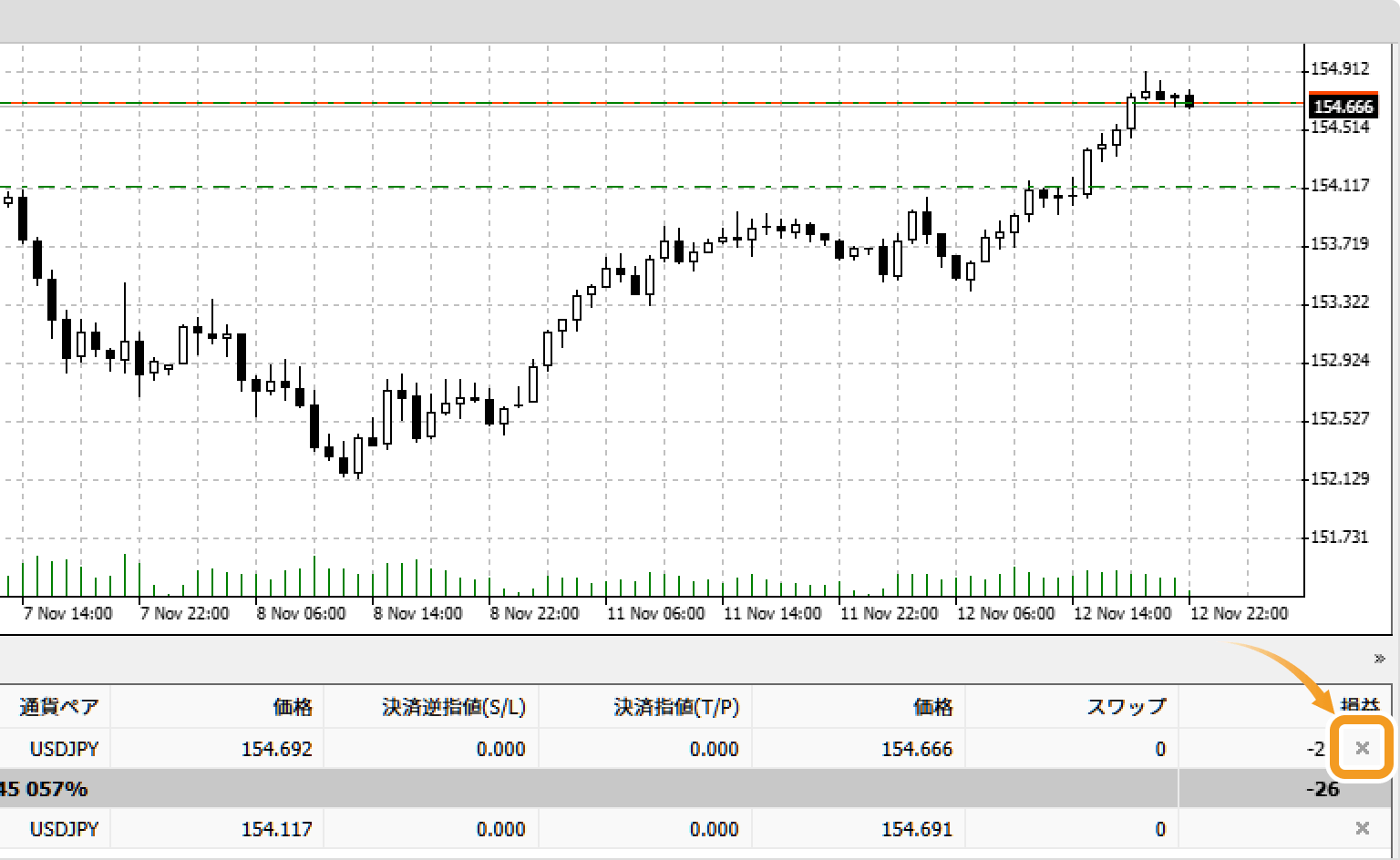
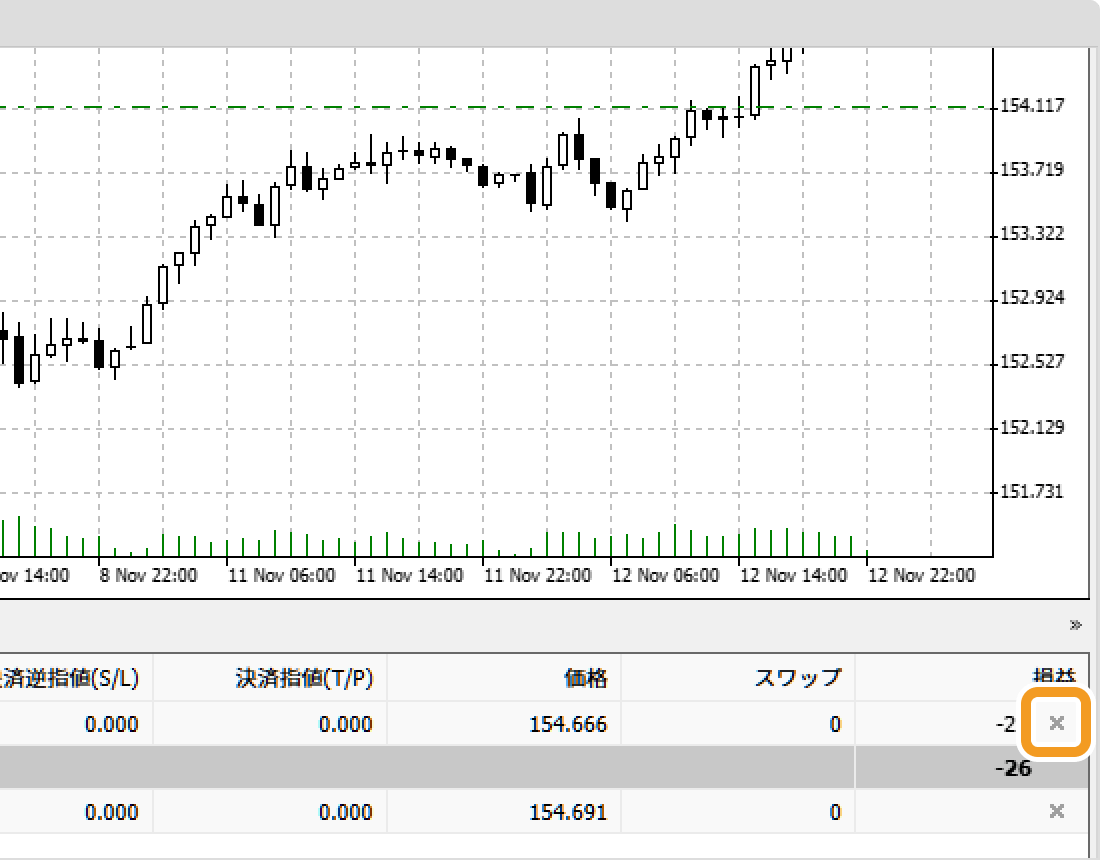
該当するポジションの行で「✕」マークをクリックすれば、ワンクリックで成行決済注文を出すことができます。
ウェブ版のMT4/MT5「ウェブトレーダー」は、ブラウザ版の取引プラットフォームです。Windows版やiOS版とは違ってインストールする必要がなく、Google Chromeなどのウェブブラウザを通じて直接アクセスし、取引やチャート分析が行えます。
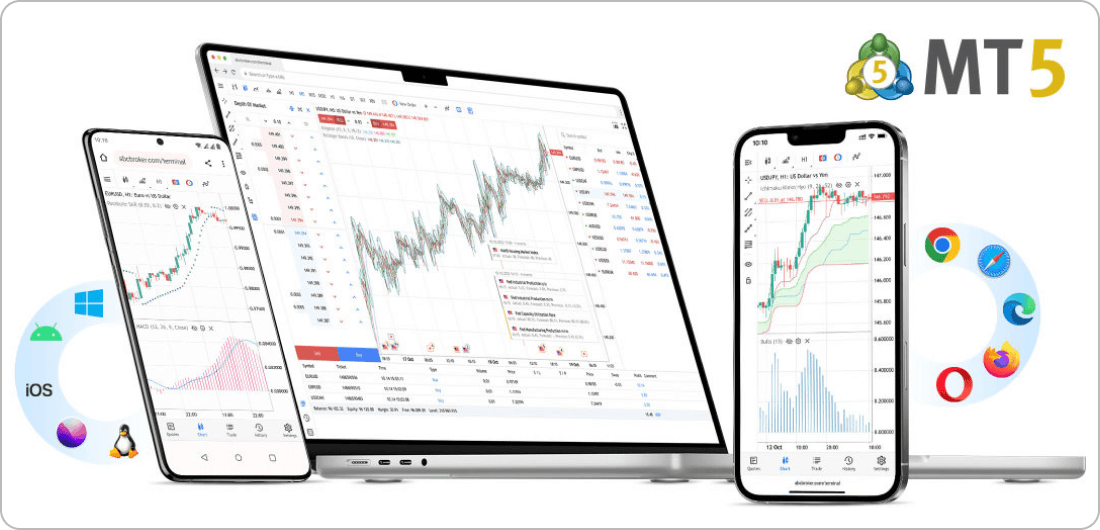
Windows、Mac、iOS、AndroidなどのさまざまなOSや、Google ChromeやSafariといった主要ブラウザに対応しており、普段利用していないパソコンやスマートフォンからもスムーズにアクセスしやすくなっています。
MT4/MT5のウェブトレーダーは、Windows版と比べると機能が少なくなっています。利用できる機能、利用できない機能について大まかに確認してみましょう。
(*1)ブラウザで複数のウインドウを表示させれば、ウェブトレーダーでも複数のチャートウインドウを確認できます。
以上より、ウェブトレーダーにも基本的な機能は備わっていますが、高度な取引や分析をしたい人にとってはWindows版のほうが使いやすい可能性が高いでしょう。特に、カスタムインディケータやEAを利用して、独自のロジックでの分析や自動売買ができる点はWindows版の強みといえます。
Windows版と比べると機能が制限されるウェブトレーダーですが、次のようなシーンで活躍します。
前提として、MT4/MT5はmacOSにも対応していますが、もともとWindowsで正しく動くように作られたアプリケーションをMacでも利用できるような処理を行っている様子です。このため、Macでは文字化けが起こったりインディケータが正常に機能しなかったりと、不具合が生じるケースが少なくありません。
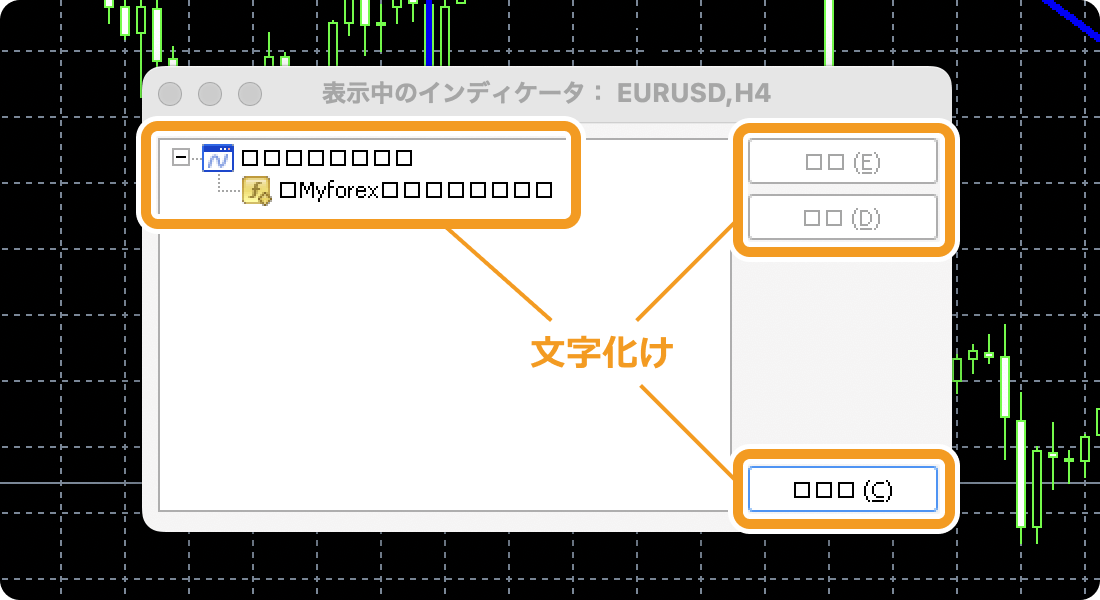
Macの中にWindows環境を整える方法や、VPSを契約する方法など、有効とされている対策も存在しますが、これらの対策を講じるには別途費用がかかります。
このような状況では、ウェブトレーダーが便利です。ウェブトレーダーは、インターネットブラウザを通じて直接アクセスできるため、ブラウザが使えるOSであれば、WindowsやmacOS、Linux以外のOSでも利用可能です。
ウェブトレーダーは、いつも使っている端末が不調のときにも役立ちます。たとえば、PCが故障したときやスマホのバッテリーが切れたとき、外出中でスマホをうっかりわすれたときでも、他のデバイスから取引を続けることができ、取引のチャンスを逃さずに済みます。
さらに、過去にはAppStoreでiOS版MT4/MT5の配信が禁止されたこともありましたが、このときは、スマホでウェブトレーダーを使えば取引を続けることができました。このように、ウェブトレーダーは緊急時に活用できる可能性があります。
ウェブトレーダーではPC版ほどの高い処理能力を求められないため、ブラウザが使えるパソコンであれば、低スペックなPCでも問題なく取引できるケースがあります。
古いパソコンを使っている場合でも、ウェブトレーダーを利用することでスムーズに取引が行える場合、新しいパソコンを購入する必要がなく、コストを抑えることができます。
なお、ダウンロード版のMT4/MT5の必要スペックとして、XMTradingが推奨しているMT5のシステム要件を参考にすることができます。
PCのスペックに不安がある場合は、上記も参考にウェブトレーダーの利用を検討してみてください。
ウェブトレーダーは便利ですが、以下のような注意点があります。
ブラウザからアクセス可能なウェブトレーダーは、スマホから開くこともできます。MT5のウェブトレーダーはスマホでも操作がしやすい画面になっていますが、MT4のウェブトレーダーはスマホで使うことが想定されてないと思われます。
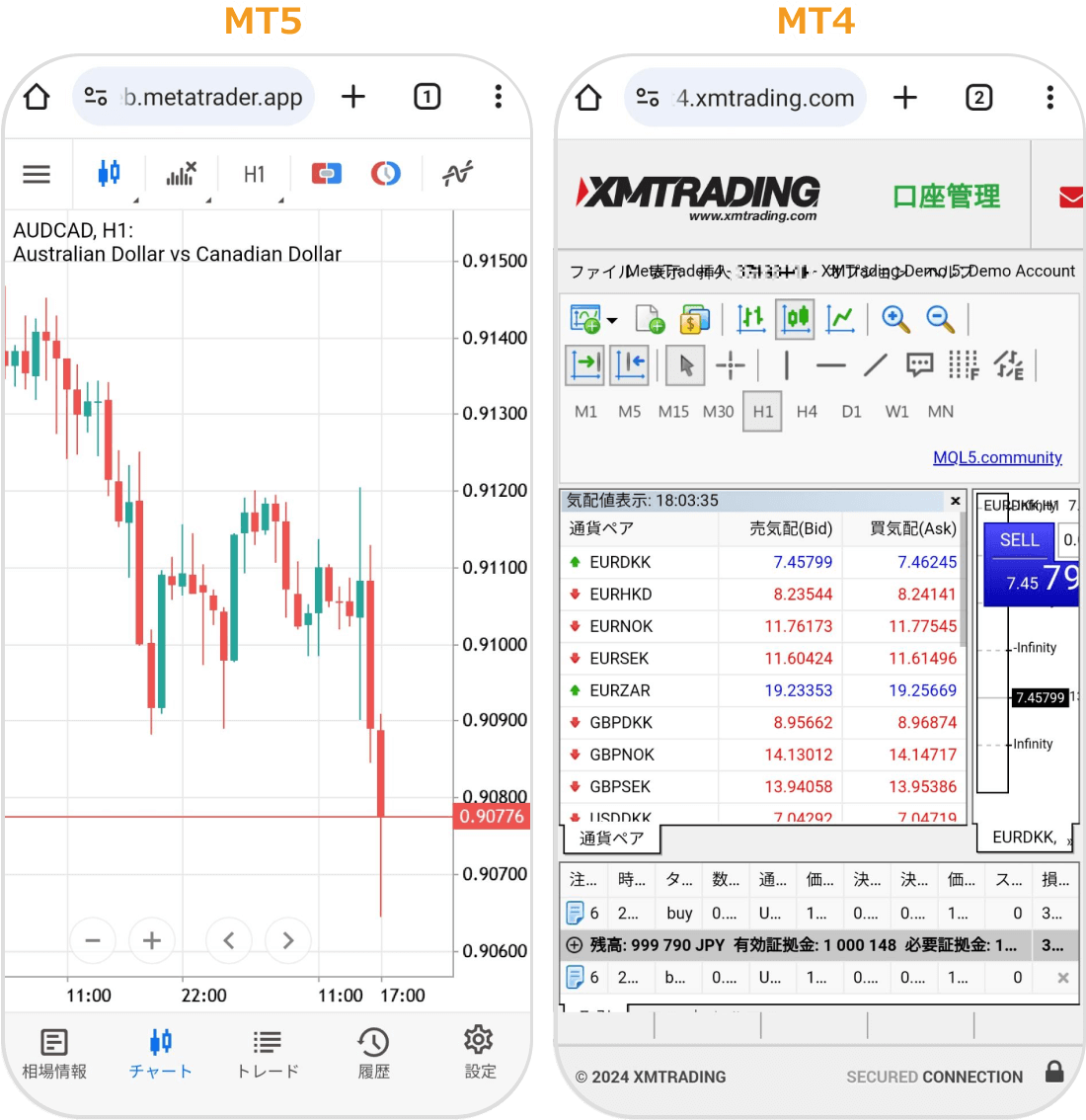
XMTrading(エックスエムトレーディング)のMT4ウェブトレーダーは、以下のように横画面にしてもうまくスクロールすることができず、使えるとはいえない状況でした。
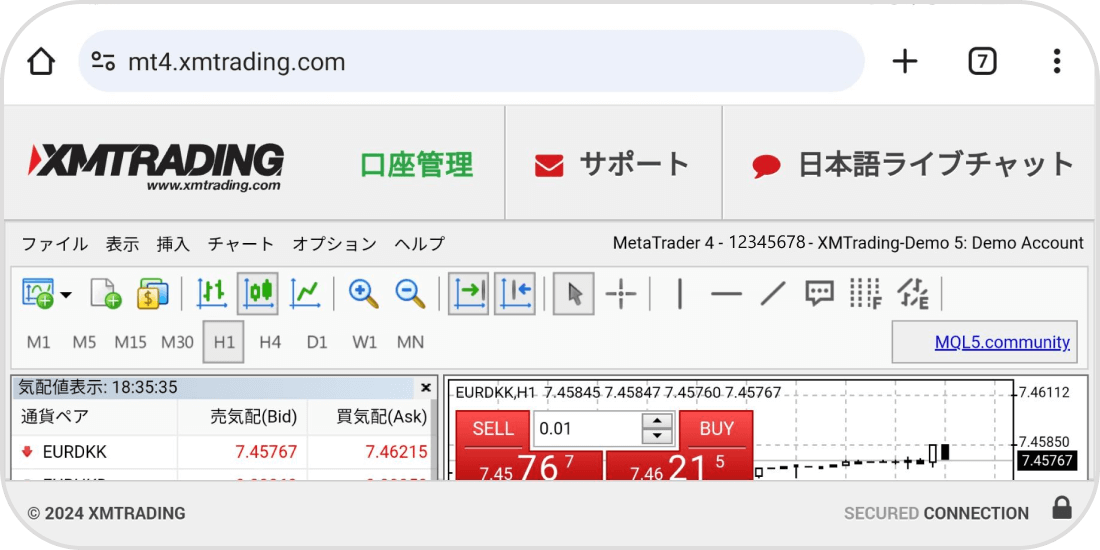
利用するFXブローカーによっても使い勝手は変わり、たとえば、XS.com(エックスエス)のMT4ウェブトレーダーでは画面のスクロールがある程度は可能で、横画面にすることで保有ポジションの状況の確認はできそうでした。
しかし、使いづらい点には変わりありません。間違ってエントリーをしてしまったり、スクロールしようと画面を指で下方向に引っ張った結果、画面の更新をしてしまったりと誤操作のリスクが高く、スマホ端末でのMT4ウェブトレーダーの利用は現実的ではありません。
ウェブトレーダーを利用する際にも、ログインが必要です。普段Windows版を使用している場合、一度口座にログインすると次回起動時には自動的にログインされるため、パスワードを覚えていない人が大半ではないでしょうか。
しかし、緊急時に普段とは違うPCやスマホ端末でウェブトレーダーにログインする場合、ブラウザにはPC版のMT4/MT5のパスワードは保存されていません。そのため、ログイン情報(IDやパスワード、サーバ情報)をしっかり管理しておくことが重要です。
ウェブトレーダーを使うことが想定される端末があらかじめわかっている場合、緊急時に備えて一度ログインしておくのもよいかもしれません。ブラウザにログイン情報を保存しておくことで、2回目以降はスムーズにログインできるようになります。ただし、サーバ情報は毎回選択しなければならない場合もあるため、サーバ情報だけは覚えておくと便利でしょう。
ウェブトレーダーは緊急時の手段として利用されるケースが想定されますが、公共のWi-Fiを利用してウェブトレーダーを使う際などは注意が必要です。
ウェブトレーダーは「SSL暗号化」という技術を使用して安全な取引環境を提供します。しかし、公共のWi-Fiを使うと通信が傍受されるリスクがあるため、どうしても利用しなければいけない場合は「VPN」というサービスを使うなど、対策を施すことが推奨されます。
ただし、VPNの準備には時間がかかることがあります。また、通信品質や暗号化についての信頼性が高いVPNサービスは有料であることが多いため、スマホのテザリングを利用してするのも一つの方法です。
また、ブラウザに履歴が残るため、共有のパソコンを使用した際には、ログインIDやパスワードの履歴を削除することが重要です。たとえば、これはあまり推奨されないケースですがインターネットカフェのパソコンを使用して取引を行った場合、取引後にブラウザの履歴を確認し、ログイン情報が残っていないかをチェックする必要があります。
ログイン情報が残っていると、後から使う人にログイン情報が見られてしまうかもしれません。そのため必ず削除しておきましょう。
さらに、共有パソコンを使用する際には、セキュリティソフトが適切に作動しているかを確認することも重要です。ウイルス対策ソフトが最新の状態に更新されているか、「ファイアウォール」という仕組みが有効になっているかをチェックします。
これにより、共有パソコンがウィルスや外部からの不正アクセスから保護されているかどうかがわかります。保護されていないパソコンは、ウイルスに感染してログイン情報を悪意ある第三者に送信することがあります。また外部からアクセスして容易にログイン情報を盗み見ることもできてしまいます。取引の安全性を確保するためにも、セキュリティを確認することは重要です。
いざというときに備え、時間のあるときに上記の確認方法を調べておくのもよいでしょう。
MT4/MT5のウェブトレーダーはWindows版と比べると機能が制限されているものの、ブラウザが利用できる端末であれば利用できるので、不具合が起こった際の代用手段として有用です。特に、Mac版のMT4/MT5がうまく機能しないケースでは重宝する場合がありそうです。
そのほか、緊急時の利用を想定することもできます。緊急で利用する場合にはセキュリティ面にも注意する必要がありますが、適切な対応を講じることで、機会損失の防止につながる可能性が十分にあります。
![]()
作成日
:2024.12.18
![]()
最終更新
:2025.10.01

短期が中心のトレーダーや中長期が中心のトレーダー、元プロップトレーダー、インジケーターやEAの自作を行うエンジニアなどが在籍。資金を溶かした失敗や専業トレーダーに転身した経験など、実体験も踏まえてコンテンツを制作している。
ご覧いただきありがとうございます。Myforexでは、記事に関するご意見・ご感想をお待ちしています。
また、海外FX・仮想通貨の経験が豊富なライター様も随時募集しております。
お問い合わせ先 [email protected]

Titan FXとXMTradingのポイントプログラムはどちらがお得?
![]() 2026.01.05 19:00
2026.01.05 19:00

bitwallet利用で国内銀行口座が凍結?将来的に出金できなくなるリスクあり
![]() 2025.12.29 19:00
2025.12.29 19:00

Bybitが日本向けサービス終了を発表!日本撤退で海外FXユーザーにも影響大か?
![]() 2025.12.24 19:00
2025.12.24 19:00

【話題】XMTradingが完全終了?利用者がいま押さえるべきポイントとは
![]() 2025.12.23 19:00
2025.12.23 19:00

USDC対応状況を徹底比較!ERC20・BEP20・SPLが使える海外FX業者まとめ
![]() 2025.12.22 19:00
2025.12.22 19:00

XMTradingがロイヤルティプログラムを改悪?ステータスが下がったユーザーも
![]() 2025.12.16 19:00
2025.12.16 19:00
免責事項:Disclaimer
当サイトの、各コンテンツに掲載の内容は、情報の提供のみを目的としており、投資に関する何らかの勧誘を意図するものではありません。
これらの情報は、当社が独自に収集し、可能な限り正確な情報を元に配信しておりますが、その内容および情報の正確性、完全性または適時性について、当社は保証を行うものでも責任を持つものでもありません。投資にあたっての最終判断は、お客様ご自身でなさるようお願いいたします。
本コンテンツは、当社が独自に制作し当サイトに掲載しているものであり、掲載内容の一部または、全部の無断転用は禁止しております。掲載記事を二次利用する場合は、必ず当社までご連絡ください。
Myforexでは、このウェブサイトの機能向上とお客様の利便性を高めるためにクッキー使用しています。本ウェブサイトでは、当社だけではなく、お客様のご利用状況を追跡する事を目的とした第三者(広告主・ログ解析業者等)によるクッキーも含まれる可能性があります。 クッキーポリシー